Brother F 480: Декоративная отделка
Декоративная отделка: Brother F 480
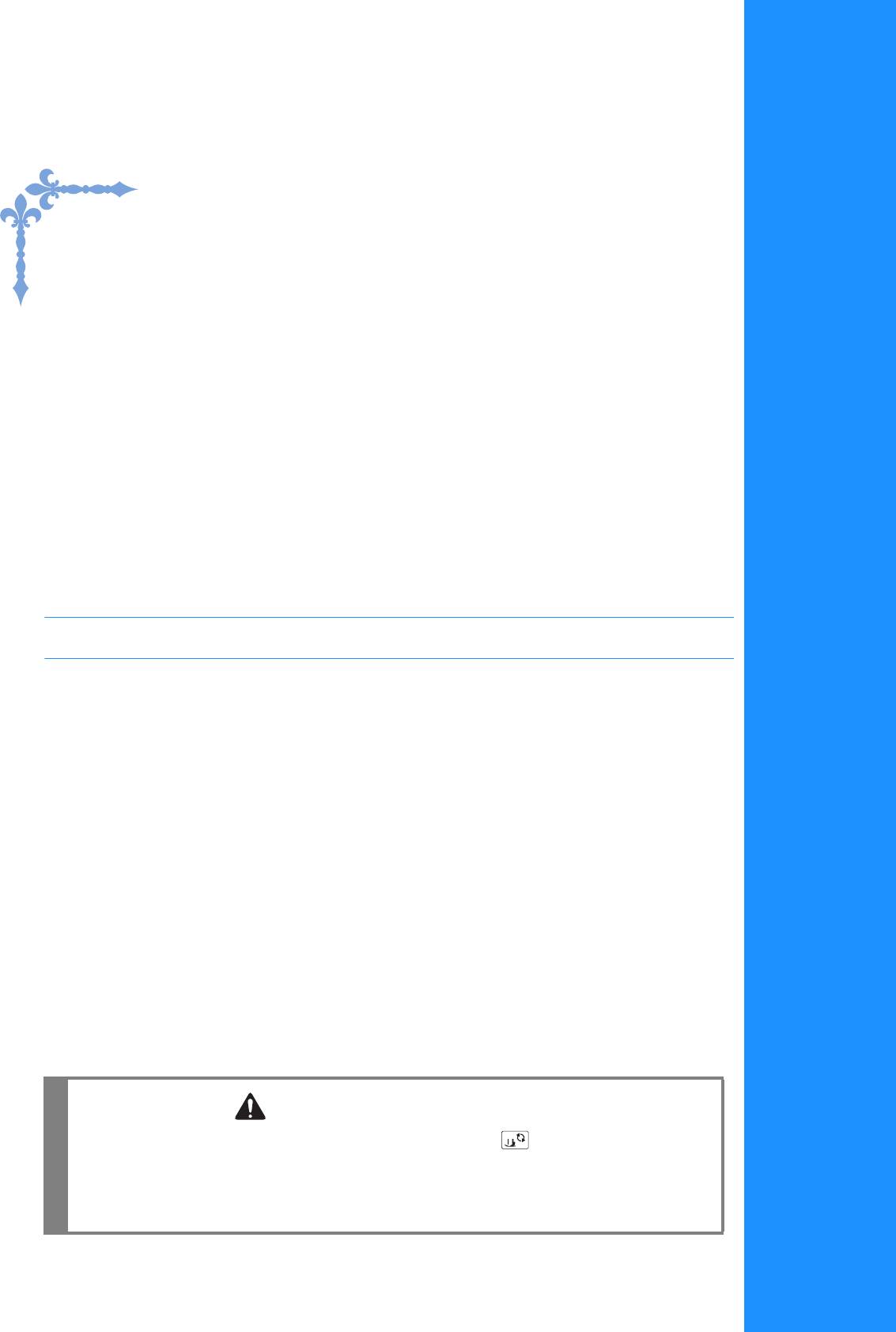
Декоративная
отделка
В этом разделе приведены инструкции по выполнению символьных и декоративных строчек, а также
их настройке и редактированию. Кроме того, здесь приведены инструкции по использованию
функции MY CUSTOM STITCH (МОЯ СТРОЧКА), которая позволяет создавать оригинальные рисунки
строчек.
Номера страниц этого раздела начинаются с буквы “D”.
Глава1 СИМВОЛЬНЫЕ/ ДЕКОРАТИВНЫЕ СТРОЧКИ...D-2
Глава2 MY CUSTOM STITCH (МОЯ СТРОЧКА) ..............D-18
ОСТОРОЖНО!
• Перед заменой прижимной лапки обязательно нажмите (Замена прижимной
лапки/иглы) на панели управления, чтобы заблокировать все кнопки и клавиши; иначе
при случайном нажатии кнопки “Пуск/Стоп” или другой кнопки машина может
прийти в действие и причинить травму. Подробные инструкции по замене прижимной
лапки см. в разделе “Замена прижимной лапки” в главе “Базовые операции”.
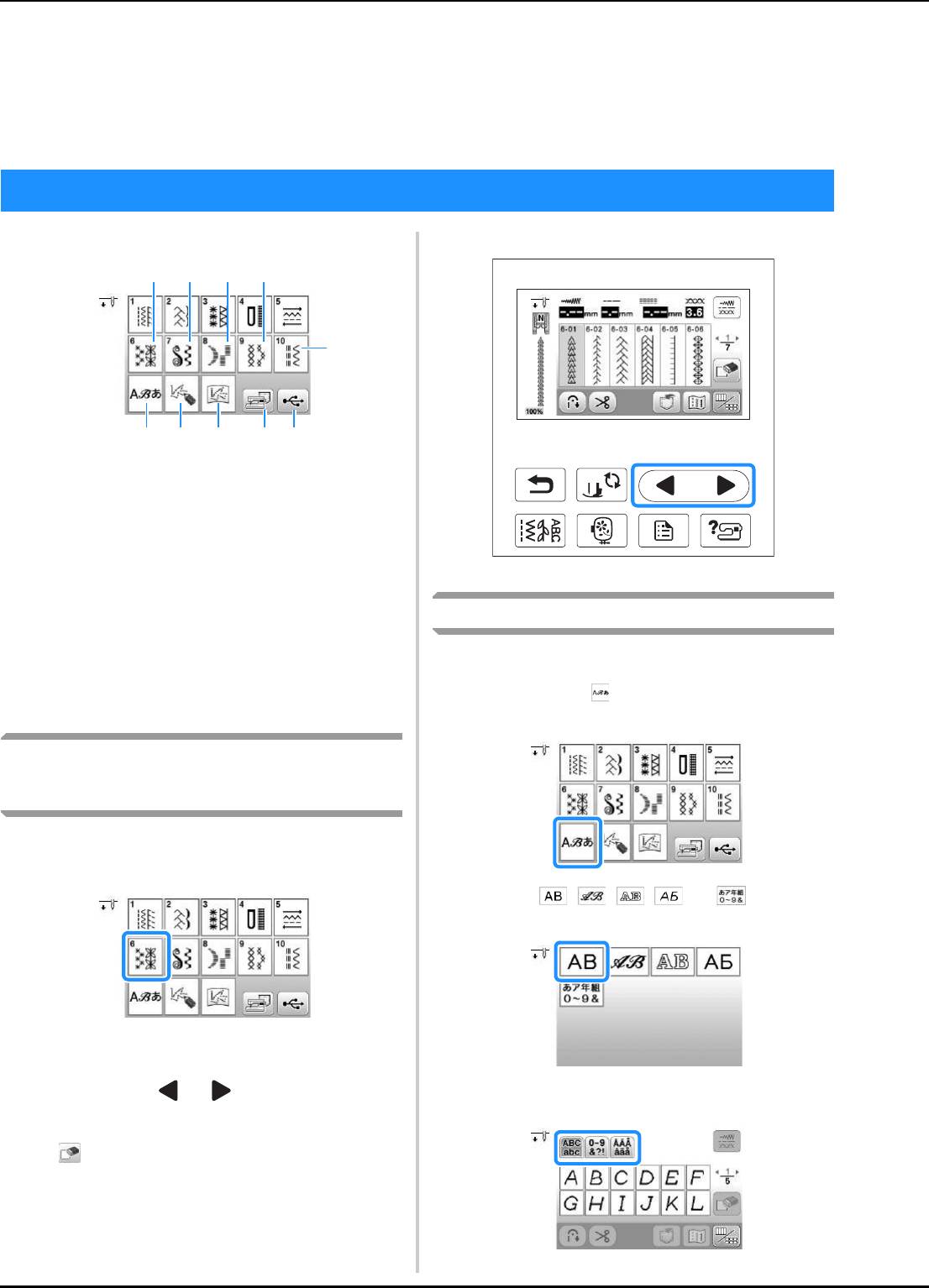
Выбор строчек
СИМВОЛЬНЫЕ/
Глава 1
ДЕКОРАТИВНЫЕ СТРОЧКИ
Выбор строчек
1 Декоративные строчки
2 Атласные строчки
3 Атласные строчки 7 мм
4 Крестовидные строчки
5 Рисунки основных декоративных строчек
6 Символы (латинский шрифт, рукописный шрифт,
контурный шрифт, русский шрифт, японский
шрифт)
7 Нажмите эту кнопку, чтобы создать оригинальные
строчки при помощи функции “MY CUSTOM STITCH
Символы
(МОЯ СТРОЧКА)” (с. D-18)
8 Рисунки, сохраненные в “MY CUSTOM STITCH (МОЯ
СТРОЧКА)” (с. D-23)
Пример: ввод текста “Blue Sky”.
9 Рисунки, сохраненные в памяти машины (с. D-16)
0 Рисунки, сохраненные на флэш-накопителе USB
Нажмите кнопку .
(с. D-16)
a
Выбор декоративных строчек, атласных
строчек, атласных строчек 7 мм, крестовидных
строчек, основных декоративных строчек
Выберите категорию строчки, которую требуется
a
выполнить.
Нажмите , , , или , чтобы
b
выбрать шрифт.
Нажмите кнопку с изображением строчки, которую
b
требуется выполнить.
Нажмите кнопку или , чтобы открыть
• Нажмите на одну из вкладок для перехода к
предыдущую или следующую страницу.
требуемому экрану выбора.
• Чтобы выбрать другую строчку, нажмите кнопку
. После того как текущая строчка стирается,
выберите новую строчку.
D-2
1 2 3 4
5
6
7 8 9 0
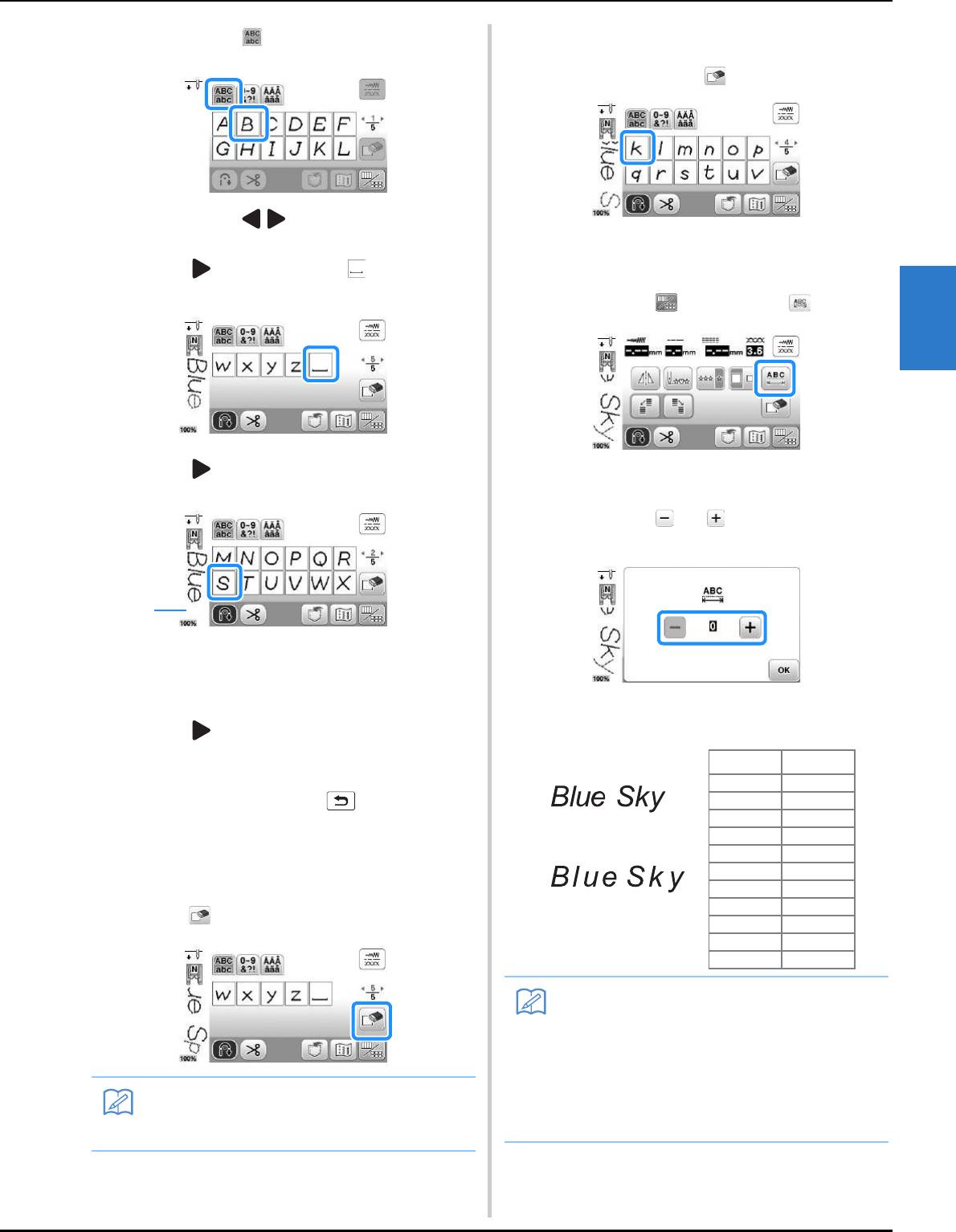
Выбор строчек
Выберите правильный символ.
Нажмите кнопку и введите “B”.
b
c
• Если нужно удалить все символы, непрерывно
нажимайте на кнопку .
Нажмите кнопку / , чтобы отобразить буквы
d
“l”, “u” и “e”, и введите эти буквы.
■ Настройка межсимвольного интервала
Нажмите два раза и нажмите , чтобы ввести
Интервал между символами можно настроить.
e
пробел.
Нажмите кнопку , а затем кнопку .
a
D
СИМВОЛЬНЫЕ/ ДЕКОРАТИВНЫЕ СТРОЧКИ
Нажмите два раза и введите “S”.
→ Откроется окно настройки межсимвольного
f
интервала.
Нажмите кнопку или для настройки
b
межсимвольного интервала.
1 Пробел выполняется как переходный стежок.
• Удалите переходные стежки после окончания
шитья.
Пример. Каждое значение параметра соответствует
Нажмите , чтобы отобразить буквы “k” и “y”, и
определенному расстоянию между символами.
g
введите эти буквы.
• Если требуется продолжить ввод знаков другим
шрифтом, нажмите кнопку , а затем
повторите процедуру с шага
a.
■ Удаление символов
Чтобы удалить последний введенный символ,
a
нажмите .
Декоративная отделка D-3
Напоминание
• Символы удаляются по одному, начиная с
последнего введенного символа.
1
Значение: 0
Значение мм
00
10,18
20,36
30,54
Значение: 10
40,72
50,9
61,08
71,26
81,44
91,62
10 1,8
Напоминание
• Значение по умолчанию равно “0”. Нельзя
установить число, меньше “0”.
• Изменение межсимвольного интервала этим
способом влияет на все символы. Изменение
интервала применяется не только к вводимым
символам, но и к символам, введенным до и
после этого изменения.
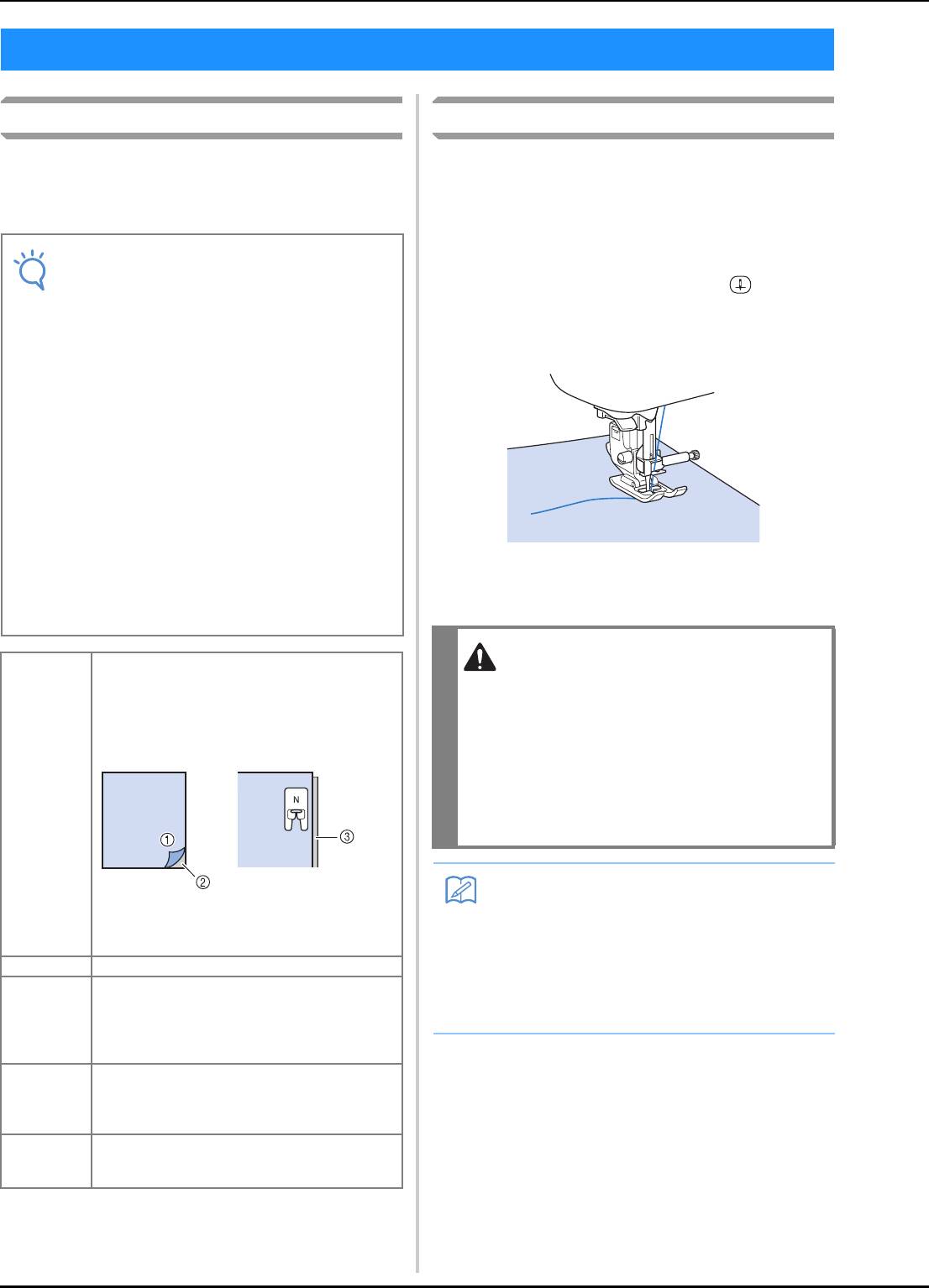
Шитье строчек
Шитье строчек
Получение красивой отделки
Основные операции
Для получения красивой отделки при выполнении
Выберите декоративную/символьную строчку.
символьных/декоративных строчек используйте
a
правильные комбинации материала, нитей и игл,
представленные в приведенной ниже таблице.
Установите лапку для выстрачивания монограмм
b
“N”.
Положите ткань под прижимную лапку, вытяните
c
вбок верхнюю нить, нажмите кнопку
(Положение иглы), чтобы опустить иглу в ткань, а
затем опустите прижимную лапку.
Для начала шитья нажмите кнопку “Пуск/Стоп”.
d
Для остановки шитья нажмите кнопку “Пуск/Стоп”.
e
D-4
Примечание
• Другие факторы, такие как толщина ткани,
стабилизирующий материал и т. п., также
влияют на отделку, поэтому всегда
необходимо выполнить несколько пробных
строчек, прежде чем переходить к самому
изделию.
• Для некоторых типов тканей и значений
скорости шитья может потребоваться
коррекция строчки. Для коррекции строчки
выполните пробное шитье, взяв ненужный
обрезок такого же материала. См. раздел
“Коррекция настроек”, с. D-5.
• При выполнении атласных строчек может
возникнуть стягивание ткани или стежки
могут наезжать друг на друга, поэтому к
ткани следует прикрепить стабилизирующий
материал.
• Для прямой и равномерной подачи ткани при
шитье направляйте ткань руками.
Материал При шитье на эластичных тканях, тонких тканях
или тканях с грубым переплетением
прикрепите к изнаночной стороне ткани
стабилизирующий материал. Другой способ:
положите ткань на тонкую бумагу (например, на
кальку).
1 Материал
2 Стабилизирующий материал
3 Тонкая бумага
Нить #50 - #60
Игла Для тонких, обычных или эластичных тканей:
игла с шариковым кончиком (золотистого
цвета) 90/14
Для плотных тканей: игла для бытовых
швейных машин размера 90/14
Прижимная
Лапка для выстрачивания монограмм “N”.
лапка
При использовании лапки для строчки зигзаг
“J” или других прижимных лапок могут
получиться неудачные результаты.
Двойная
Если выбрана атласная строчка 7 мм, можно
игла
использовать двойную иглу (2/11). В этом
случае установите лапку для строчки зигзаг “J”.
ОСТОРОЖНО!
• Если при выполнении атласных строчек 7 мм
стежки наезжают друг на друга, увеличьте
длину стежка. Если продолжать шить, в то
время как стежки наезжают друг на друга,
игла может погнуться или сломаться.
Инструкции по регулировке длины стежка
см. в разделе “Настройка длины стежка” в
главе “Базовые операции”.
Напоминание
• Если при шитье тянуть или подталкивать
ткань, строчка может получиться
неправильной. Кроме того, в зависимости от
строчки может произойти сдвиг влево или
вправо, а также вперед или назад. Для прямой
и равномерной подачи ткани при шитье
направляйте ткань руками.
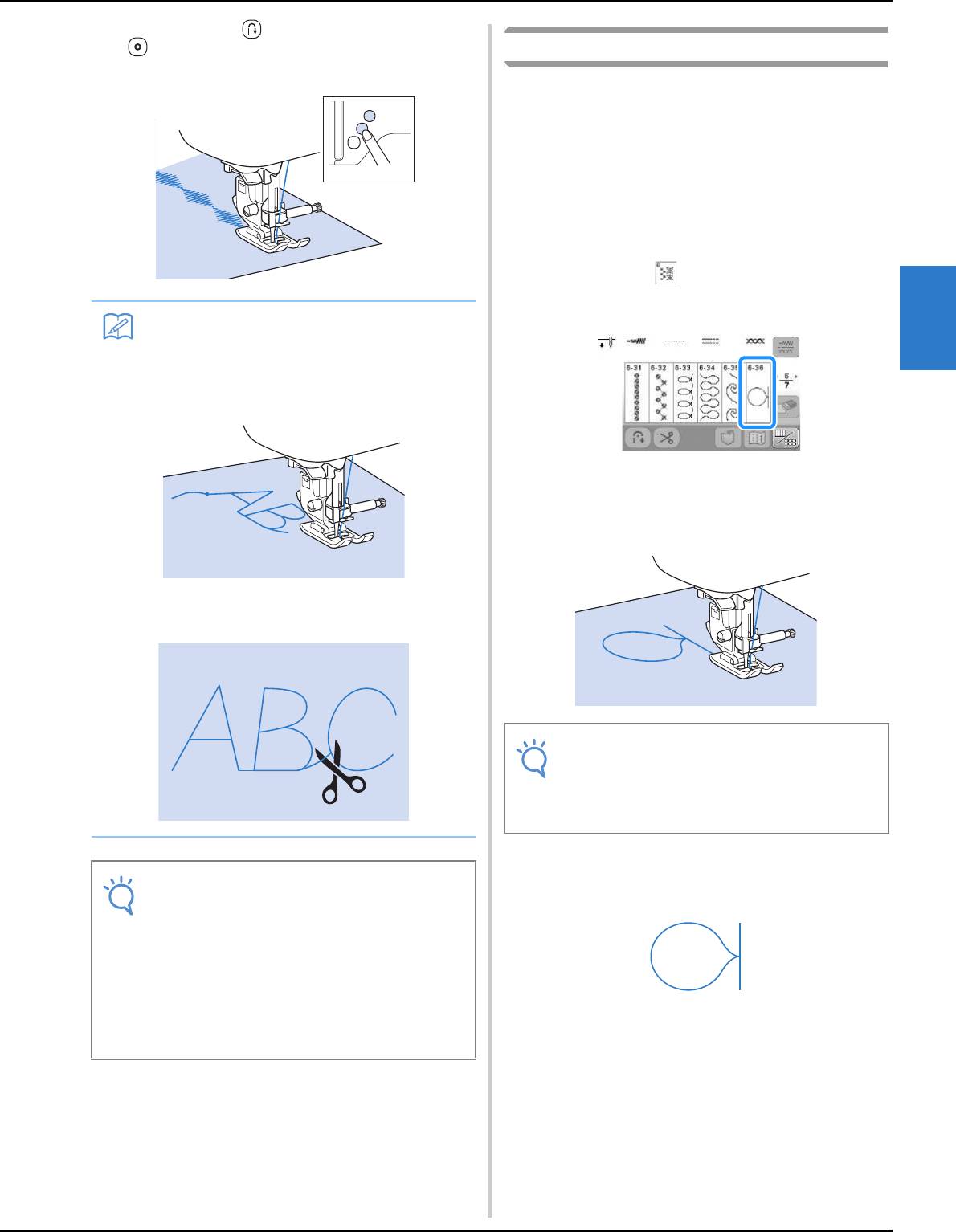
Шитье строчек
Нажмите кнопку (Обратные стежки) или
f
(Закрепляющие стежки), чтобы прошить
Коррекция настроек
закрепляющие стежки.
Строчка может иногда иметь плохое качество, поскольку
он зависит от типа или толщины ткани, от используемого
стабилизирующего материала, от скорости шитья и т. п.
Если не удается получить требуемое качество, то надо
выполнить пробные строчки при тех же условиях, что и на
самом изделии, и отрегулировать строчку так, как это
объяснено ниже. Если строчка получается неудачной
даже после выполнения настроек с использованием
схемы, описанной ниже, выполните настройку отдельно
для каждой строчки.
Нажмите кнопку и выберите следующую
a
строчку на странице 6/7.
D
СИМВОЛЬНЫЕ/ ДЕКОРАТИВНЫЕ СТРОЧКИ
Установите лапку для выстрачивания монограмм
b
“N” и прошейте строчку.
Сравните завершенную строчку с приведенным
c
ниже изображением правильно выполненной
строчки.
Декоративная отделка D-5
Напоминание
• При выполнении символьных строчек машина
автоматически прошивает закрепляющие
стежки в начале и в конце каждого символа.
• По окончании шитья обрежьте излишки нитей
между буквами.
Примечание
• При выполнении некоторых строчек игла
временно приостанавливается в поднятом
положении, а ткань продолжает подаваться.
Это обусловлено действием разделительного
механизма игловодителя, используемого в
данной машине. В таких случаях слышится
щелчок, отличающийся от звука, издаваемого
машиной во время шитья. Это не является
неисправностью.
Примечание
• Обязательно использовать лапку для
выстрачивания монограмм “N”. Если
установлена любая другая прижимная лапка,
коррекция может оказаться неправильной.
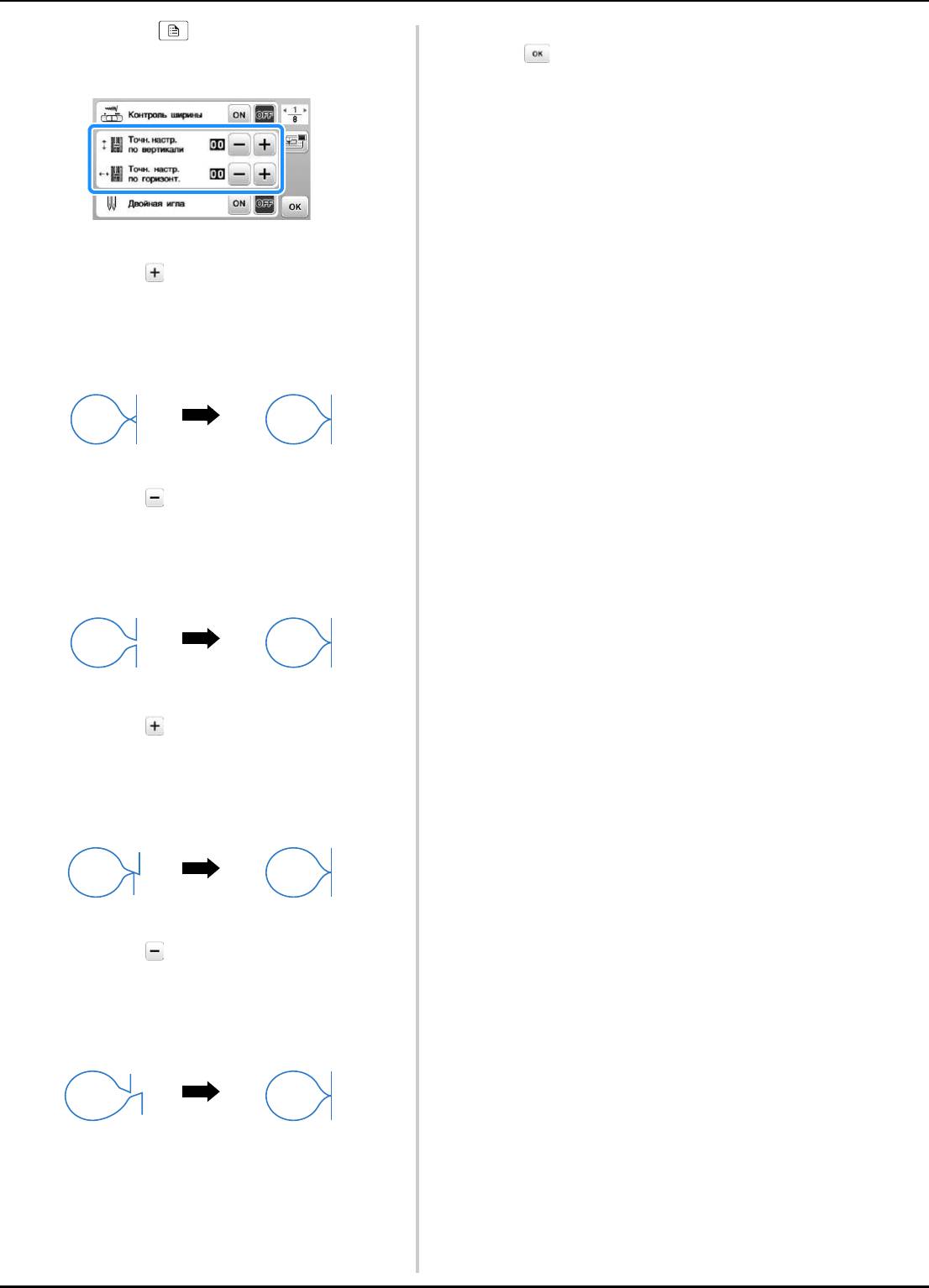
Шитье строчек
Нажмите кнопку и настройте строчку при
Для возврата к первоначальному экрану нажмите
d
f
помощи параметра “Точн. настр. по вертикали” или
кнопку .
“Точн. настр. по горизонт.”.
Если строчка получилась с пересечением:
Нажмите кнопку в пункте “Точн. настр. по
вертикали”.
→ При каждом нажатии на эту кнопку
отображаемое значение увеличивается и строчка
удлиняется.
Если строчка получилась с просветом:
Нажмите кнопку в пункте “Точн. настр. по
вертикали”.
→ При каждом нажатии на эту кнопку
отображаемое значение уменьшается и строчка
укорачивается.
Если строчка перекошена влево:
Нажмите кнопку в пункте “Точн. настр. по
горизонт.”.
→ При каждом нажатии на эту кнопку
отображаемое значение увеличивается и строчка
смещается вправо.
Если строчка перекошена вправо:
Нажмите кнопку в пункте “Точн. настр. по
горизонт.”.
→ При каждом нажатии на эту кнопку
отображаемое значение уменьшается и строчка
смещается влево.
Снова прошейте строчку.
e
• Если качество строчки остается
неудовлетворительным, выполните настройку
еще раз. Выполняйте настройку до тех пор, пока
строчка не будет получаться правильно.
D-6
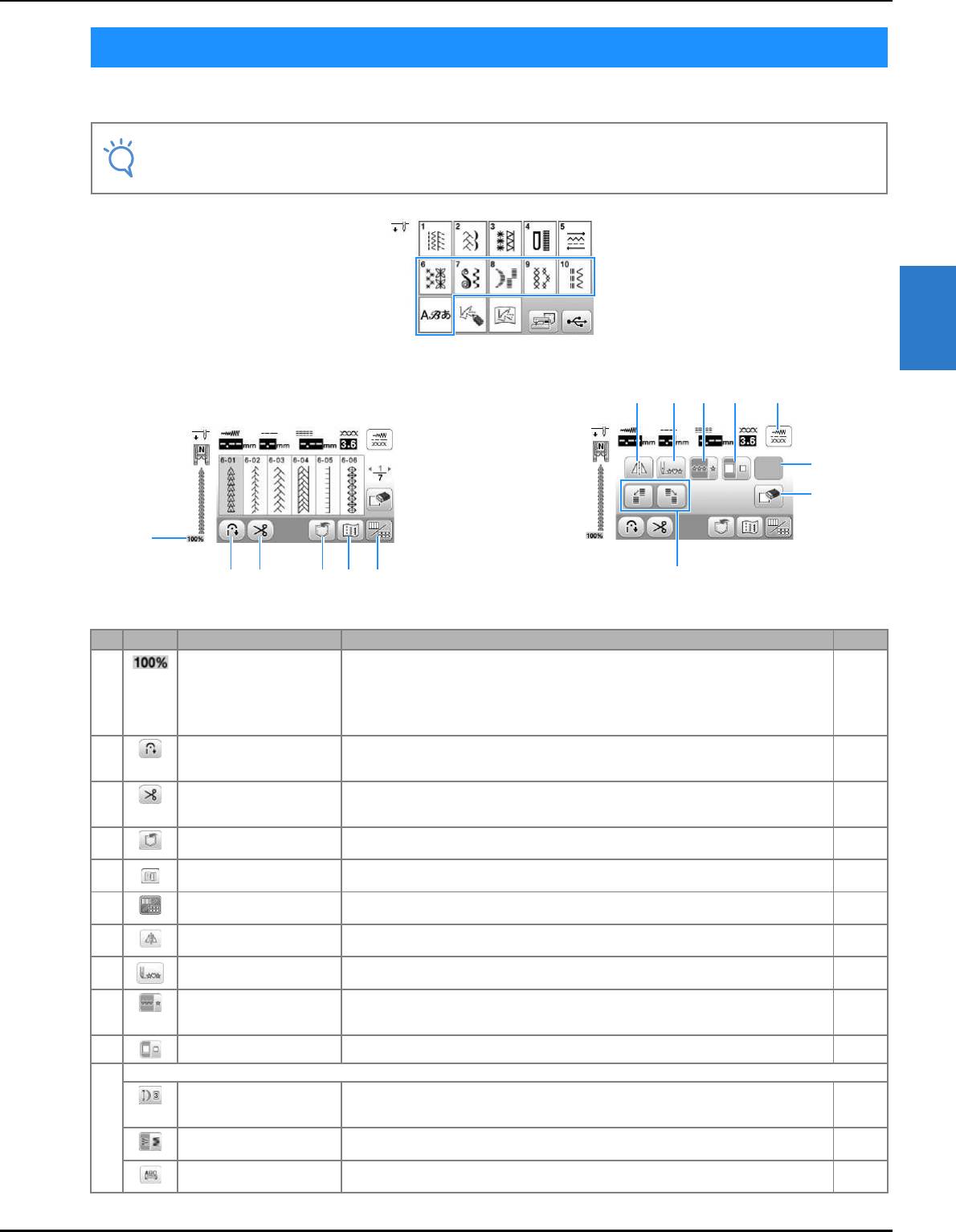
Редактирование строчек
Редактирование строчек
С помощью функций редактирования можно получить именно тот конечный результат, который требуется.
Строчки можно делать больше или меньше, можно создавать зеркальные отображения строчек и т. д.
D
СИМВОЛЬНЫЕ/ ДЕКОРАТИВНЫЕ СТРОЧКИ
Декоративная отделка D-7
Примечание
• Для определенных строчек некоторые функции редактирования использоваться не могут. Могут использоваться
только те функции, для которых после выбора строчки отображаются соответствующие кнопки.
■ Экран символьной/декоративной строчки ■ Экран редактирования символьной/
декоративной строчки
No.
Отображение
Название кнопки Описание Стр.
1
Размер отображения строчки
Примерный размер выбранной строчки.
–
100%: размер, примерно соответствующий реальному размеру прошитой строчки
50%: 1/2 размера прошитой строчки
25%: 1/4 размера прошитой строчки
Реальный размер прошитой строчки может различаться в зависимости от
используемого типа материала и нити.
2 Кнопка автоматического
Нажмите эту кнопку для включения функции автоматического выполнения
–
выполнения обратных/
обратных/закрепляющих стежков. Подробнее см. в разделе “Автоматическое
закрепляющих стежков
выполнение закрепляющих стежков” в главе “Базовые операции”.
3 Кнопка установки
Нажмите эту кнопку для установки функции автоматической обрезки нити. Подробнее
–
автоматической обрезки
см. в разделе “Автоматическая обрезка нити” в главе “Базовые операции”.
нитей
4 Кнопка обращения к
Эта кнопка используется для сохранения комбинаций строчек. D-14,
памяти (Memory)
D-15
5 Кнопка изображения При нажатии на эту кнопку появляется увеличенное изображение выбранной
D-10
строчки.
6 Кнопка редактирования/
Нажимайте эту кнопку для переключения между экраном редактирования и
D-7
переключения строчек
экраном символьной/декоративной строчки.
7
Кнопка горизонтального
Если после выбора строчки нажать на эту кнопку, то создается горизонтальное
D-8
зеркального отображения
зеркальное отображение этой строчки.
8 Кнопка возврата к началу Когда шитье остановлено, нажмите эту кнопку для возврата к началу
D-9
фрагмента строчки.
9
Кнопка выбора однократного/
Нажмите на эту кнопку для выбора режима прошивания фрагмента строчки –
D-9
повторяющегося прошивания
однократного или повторяющегося.
фрагмента строчки
0 Кнопка выбора размера
Эта кнопка используется для выбора размера строчки (большой, маленький).
D-8
A Отобразятся следующие кнопки (набор доступных кнопок различается в зависимости от выбранной строчки).
Кнопка удлинения При выборе атласной строчки 7 мм нажмите на эту кнопку для выбора одной из
D-8
пяти автоматических настроек длины строчки без изменения настроек ширины
строчки “зигзаг” или длины стежка.
Кнопка изменения
После выбора строчки можно использовать эту кнопку для изменения
D-9
плотности строчки
плотности строчки.
Кнопка изменения
Служит для изменения интервала между строчками букв/символов. D-3
межсимвольного интервала
1
2 3 4 5 6
7 8 9 0 D
A
C
B
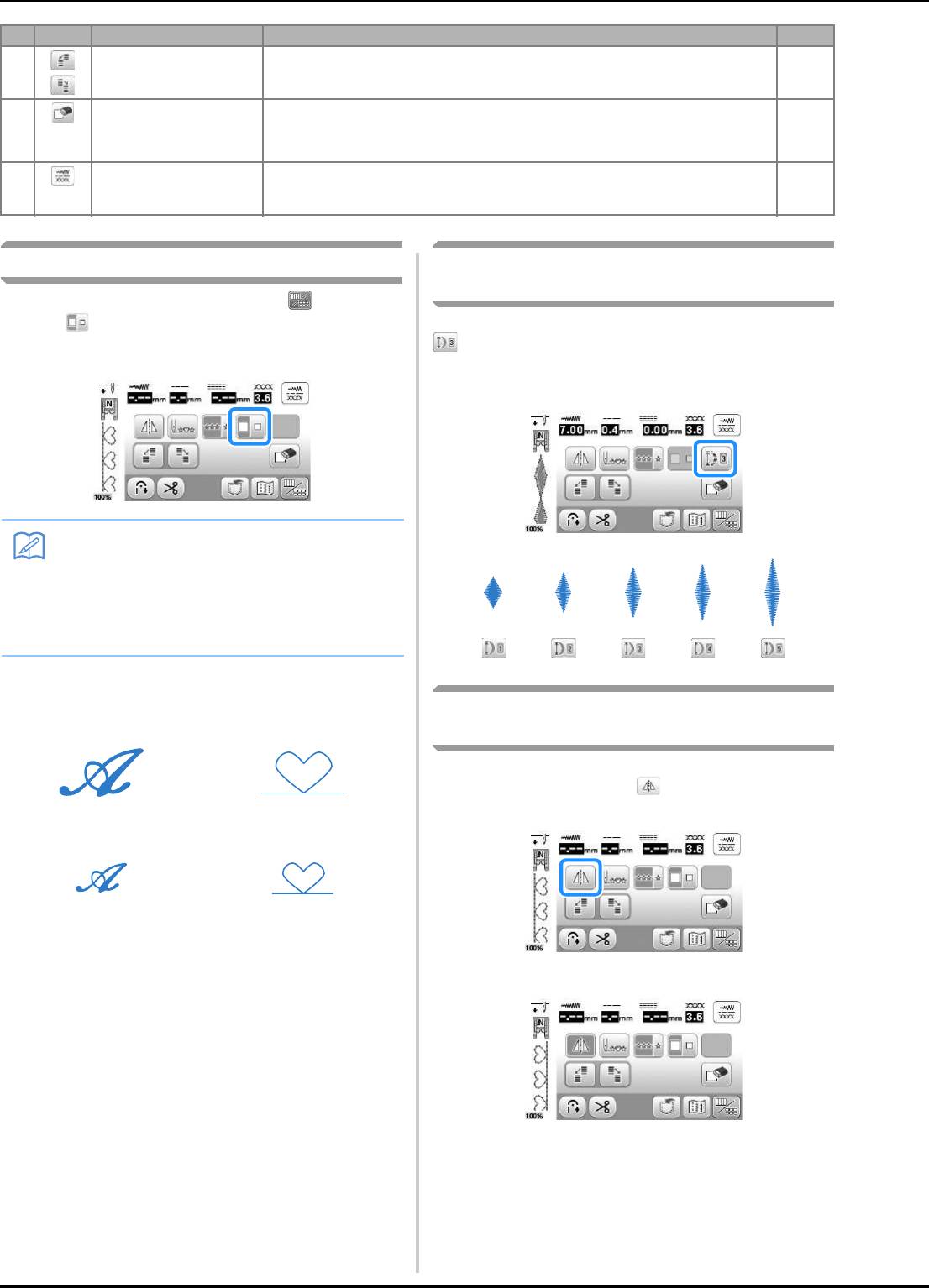
Редактирование строчек
No.
Отображение
Название кнопки Описание Стр.
B
Кнопки для ступенчатых
Используйте эти кнопки для создания ступенчатых строчек. D-13
строчек
C Кнопка удаления Если была выбрана не та строчка, которая требуется, то с помощью этой
D-2,
кнопки можно удалить выбранную строчку. Если ошибка была допущена при
D-3
комбинировании строчек, то с помощью этой кнопки можно удалить эти
строчки.
D Кнопка ручной настройки Нажимайте эту кнопку для изменения длины стежка, ширины строчки,
–
параметра “L/R Shift (сдвиг вправо/влево)” или натяжения нити. Подробнее см.
в разделе “Настройка строчки” в главе “Базовые операции”.
Изменение размера
Изменение длины (только для атласных
строчек 7 мм)
Когда выбрана нужная строчка, нажмите и затем
нажмите , чтобы изменить размер строчки. Строчка
Если выбраны атласные строчки 7 мм, нажмите кнопку
будет иметь размер, который выделен на этой кнопке.
на экране редактирования, чтобы выбрать одну из 5
автоматических настроек длины без изменения настроек
ширины строчки “зигзаг” или длины стежка.
Пример: реальный размер строчки
Размер зависит от материала и нитей.
Создание горизонтального зеркального
Большой размер
отображения
Чтобы создать горизонтальное зеркальное отображение,
выберите строчку и нажмите на экране
редактирования.
Малый размер
→ Строчка будет инвертирован.
D-8
Напоминание
• Если после изменения размера продолжить
ввод строчек, эти строчки также будут иметь
этот установленный размер.
• Изменить размер скомбинированных рисунков
строчек после ввода рисунка строчки нельзя.
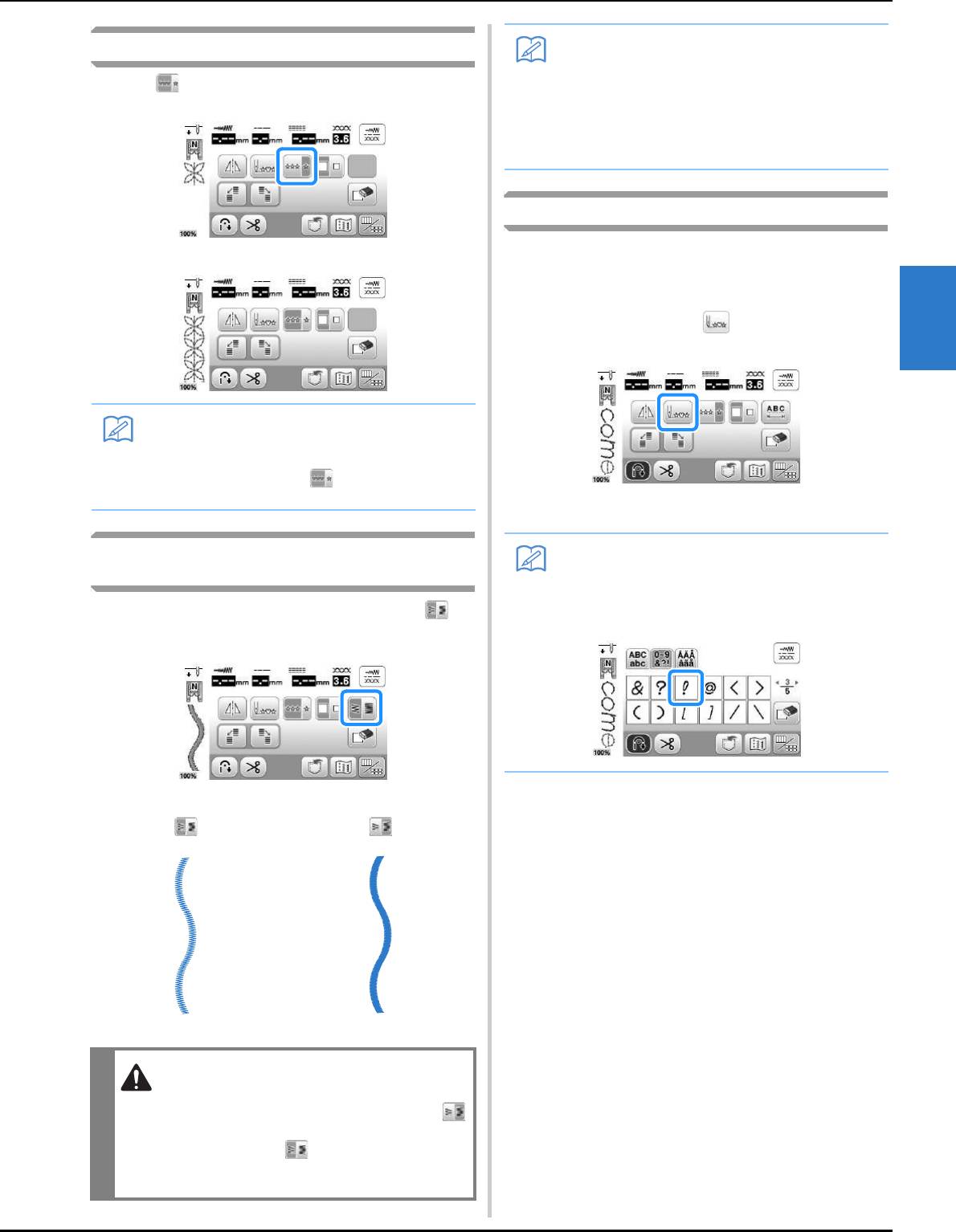
Редактирование строчек
Непрерывное шитье строчки
Нажмите на экране редактирования, чтобы выбрать
повторяющееся или одинарное прошивание строчки.
Возврат к началу строчки
После окончания пробного шитья или в случае
→ Строчка становится непрерывной.
неправильного выбора строчки можно вернуться к началу
строчки.
Нажмите кнопку “Пуск/Стоп”, чтобы остановить
a
машину, затем нажмите на экране
D
редактирования.
СИМВОЛЬНЫЕ/ ДЕКОРАТИВНЫЕ СТРОЧКИ
→ Шитье вернется к началу выбранной строчки
(“W”) с места, где шитье было остановлено.
Изменение плотности строчки (только для
атласных строчек)
Когда выбрана атласная строчка, нажмите кнопку на
экране редактирования, чтобы выбрать требуемую
плотность строчки.
Для продолжения шитья нажмите кнопку
b
“Пуск/Стоп”.
Декоративная отделка D-9
Напоминание
• Для завершения выполнения полного фрагмента строчки
при повторяющемся прошивании строчки можно во
время шитья нажать кнопку . Машина автоматически
остановится, когда фрагмент строчки будет завершен.
Низкая плотность
Высокая плотность
()
()
ОСТОРОЖНО!
• Если после изменения плотности строчки на
стежки стали наезжать друг на друга, вернитесь
к плотности строчки . Если продолжать
шить, в то время как стежки наезжают друг на
друга, игла может погнуться или сломаться.
Напоминание
• Даже если после изменения плотности
строчки выбрать новую строчку, плотность
остается той же самой до тех пор, пока она не
будет изменена.
• Изменить плотность скомбинированных
строчек после добавления дополнительных
строчек нельзя.
Напоминание
• Если эту кнопку нажать, когда шитье
остановлено, строчку можно добавить в конец
комбинированной строчки. (В данном примере
добавляется “!”.)
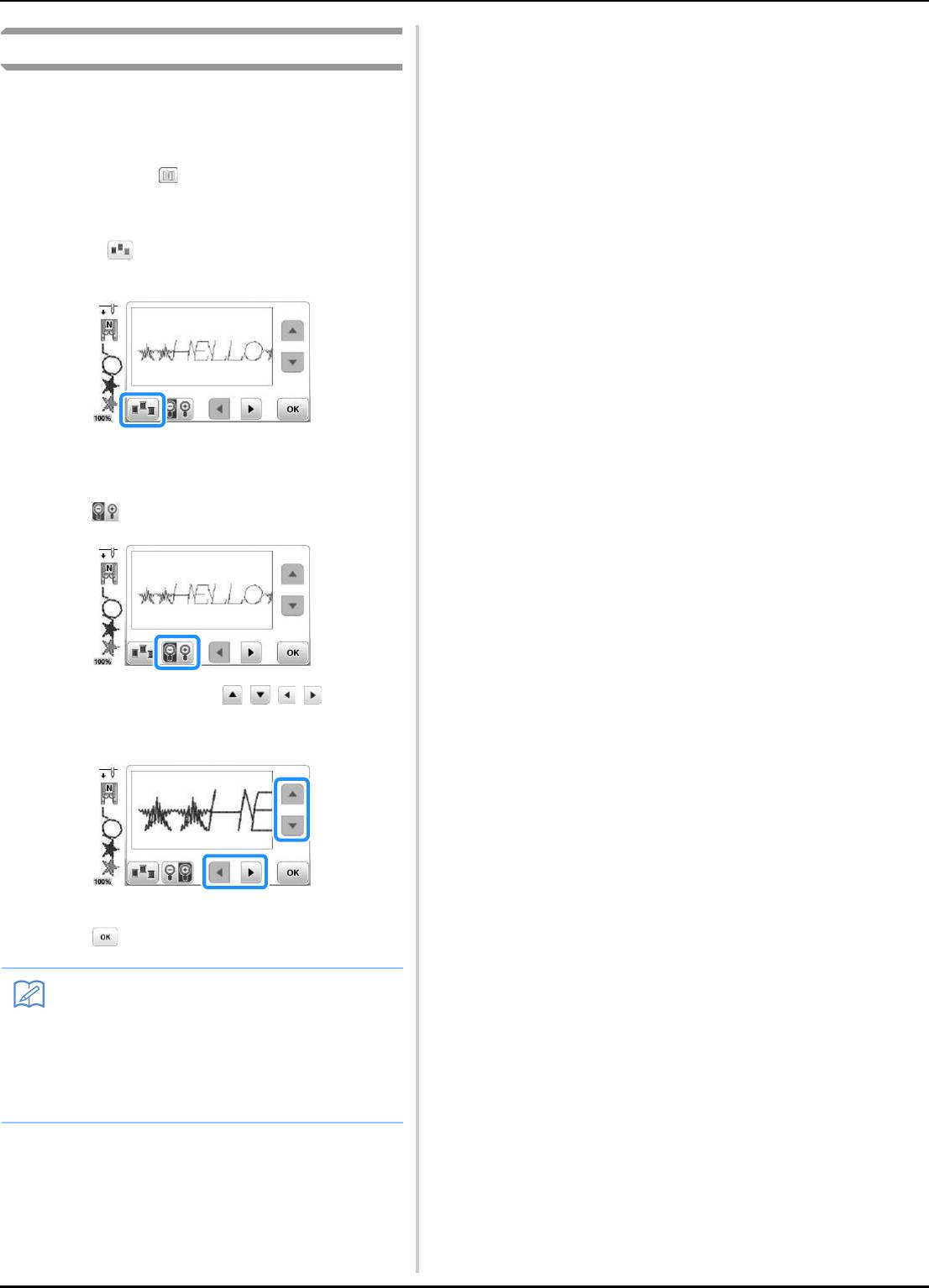
Редактирование строчек
Проверка изображения
С помощью этой кнопки можно просмотреть
отображение примерного размера выбранной строчки.
Можно также проверить и изменить цвета отображения
на экране.
Нажмите кнопку .
a
→ На экран выводится отображение выбранной
строчки.
Нажмите для изменения цвета нити на
b
изображении на красный, синий или черный.
→ Цвет изменяется при каждом нажатии на эту
кнопку.
Для просмотра увеличенного отображения нажмите
c
кнопку .
Путем нажатия на кнопки / / / можно
d
просмотреть любую часть отображения, которая
выходит за пределы видимой области дисплея.
Для возврата к первоначальному экрану нажмите
e
кнопку .
D-10
Напоминание
• Кроме того, с этого экрана, когда на нем
отображается символ прижимной лапки,
можно управлять шитьем.
• Изображения некоторых строчек
отображаются только в масштабе по
умолчанию.
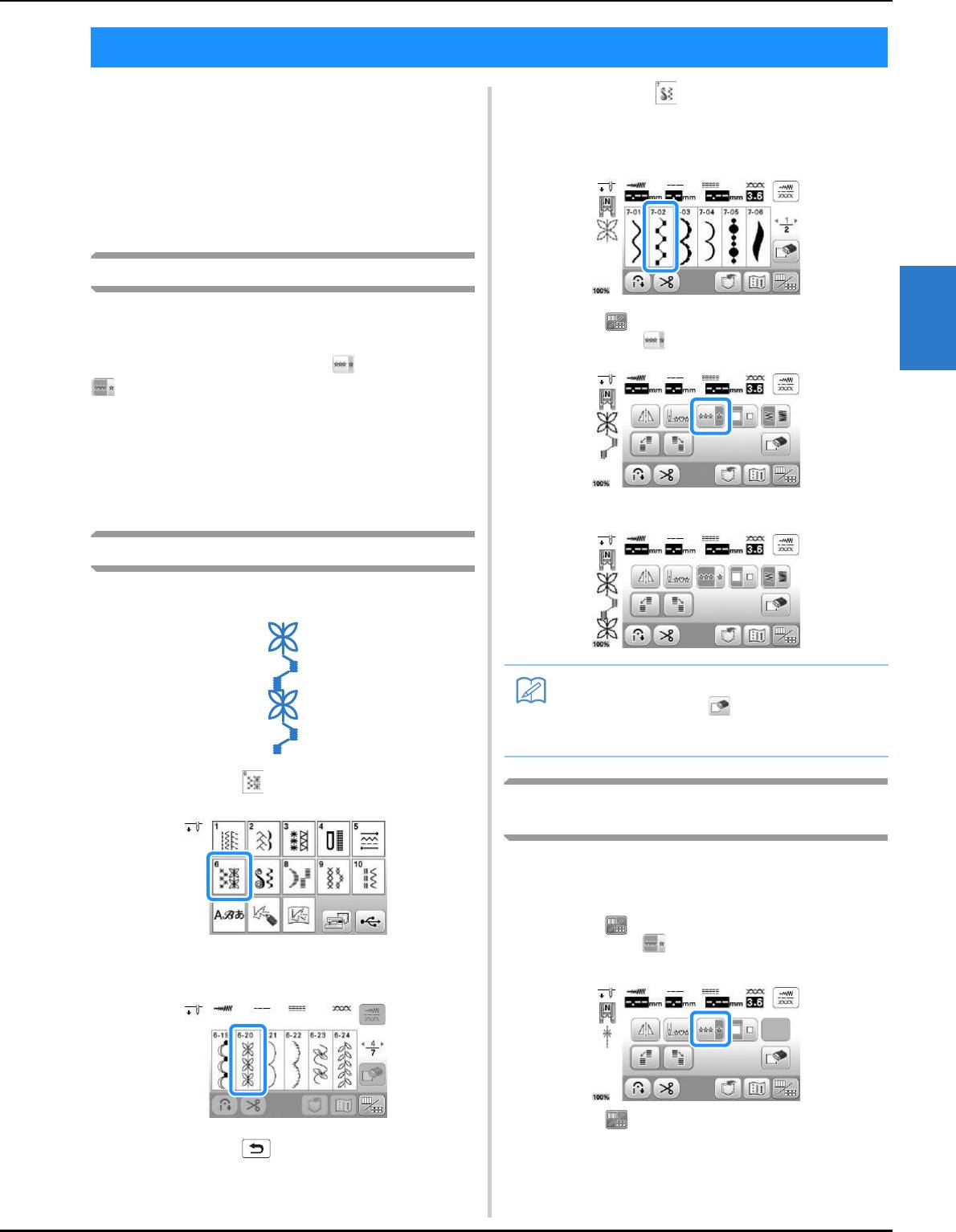
Комбинирование строчек
Комбинирование строчек
На данной машине можно комбинировать различные
Нажмите кнопку .
d
строчки — например, символьные строчки, крестовидные
строчки, атласные строчки или строчки, созданные при
Выберите следующую строчку на странице 1/2.
помощи функции “MY CUSTOM STITCH (МОЯ СТРОЧКА)”
e
(информацию о функции MY CUSTOM STITCH (МОЯ
СТРОЧКА) с. D-18). Можно также комбинировать строчки
различных размеров, зеркальные отображения строчек и
многое другое.
Перед комбинированием
Для шитья комбинированных строчек автоматически
выбирается одинарное прошивание. Если вы хотите
Нажмите , чтобы вызвать экран редактирования,
f
D
прошить повторяющуюся строчку, после выбора
затем нажмите .
комбинированной строчки нажмите , чтобы изменить
СИМВОЛЬНЫЕ/ ДЕКОРАТИВНЫЕ СТРОЧКИ
.
При изменении размеров, создании зеркальных
отображений и выполнении других настроек
комбинированной строчки следует отредактировать
выбранную строчку до того, как будет выбрана
следующая. Редактирование этой строчки после выбора
следующей строчки будет невозможно.
→ Прошивание выбранной строчки повторяется.
Комбинирование различных строчек
Пример:
Нажмите кнопку .
a
Комбинирование больших и малых
строчек
Нажмите на нужную строчку.
a
→ Выбирается большой размер строчки.
Нажмите , чтобы вызвать экран редактирования,
b
затем нажмите .
Выберите следующую строчку на странице 4/7.
b
→ Строчка становится одинарным фрагментом.
Нажмите , чтобы вернуться к предыдущему
c
экрану, и еще раз выберите ту же строчку.
Нажмите кнопку .
c
→ Происходит возврат к экрану выбора строчки.
Декоративная отделка D-11
Напоминание
• При нажатии кнопки строчки удаляются по
одной, начиная с последней введенной
строчки.
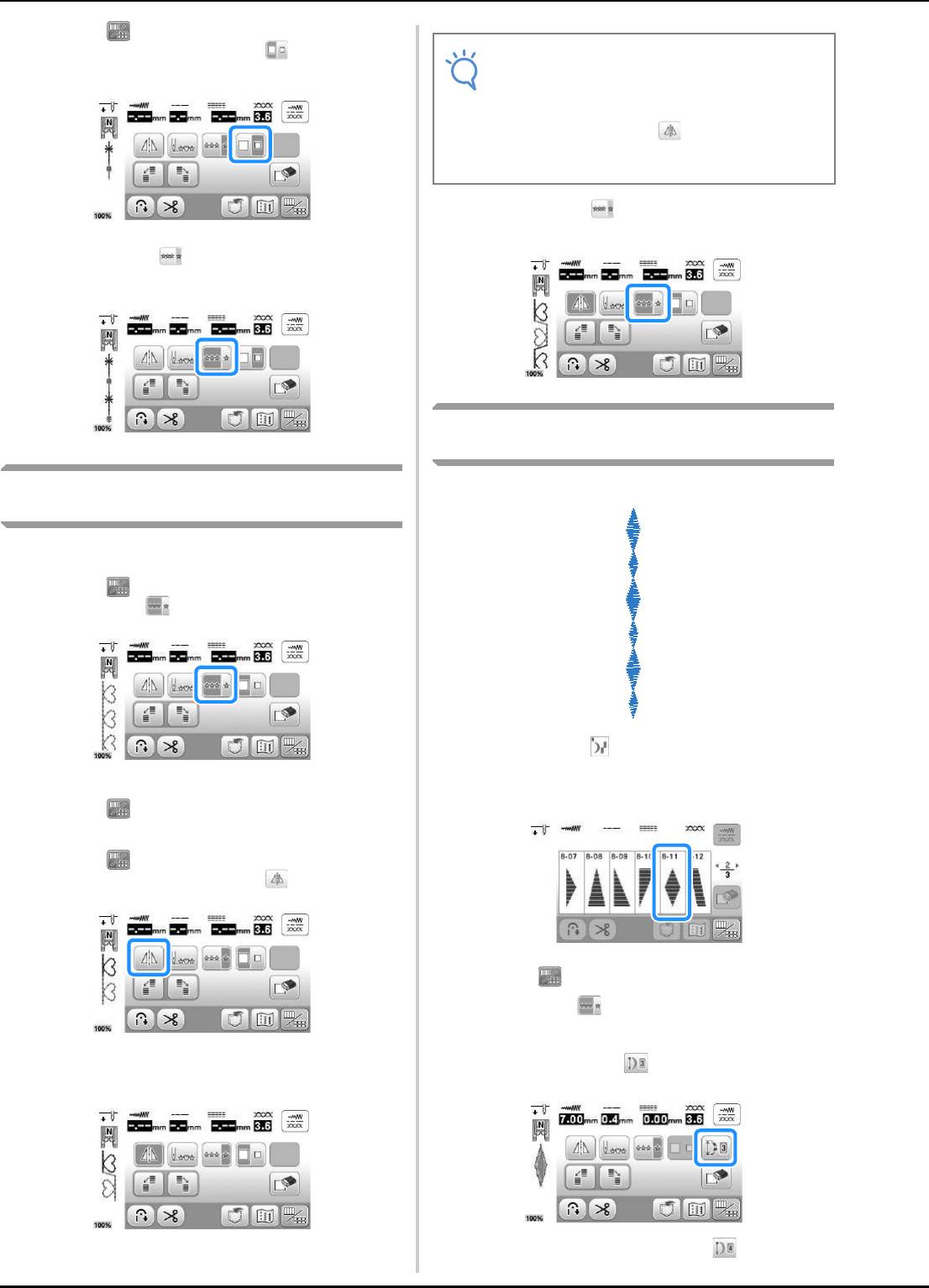
Комбинирование строчек
Нажмите , чтобы снова вызвать экран
d
редактирования, затем нажмите .
→ Размер отображаемой строчки уменьшается.
Нажмите кнопку .
e
→ Введенный фрагмент строчки повторяется.
Нажмите кнопку .
e
→ Введенный фрагмент строчки повторяется.
Комбинирование строчек различной
длины
Комбинирование зеркально
Пример:
отображенных по горизонтали строчек
Нажмите на нужный строчку.
a
Нажмите , чтобы вызвать экран редактирования,
b
затем нажмите .
Нажмите кнопку .
a
→ Строчка становится одинарным фрагментом.
Нажмите на следующую строчку на странице 2/3.
b
Нажмите , чтобы вернуться к предыдущему
c
экрану, и еще раз выберите ту же строчку.
Нажмите , чтобы снова вызвать экран
d
редактирования, затем нажмите .
Нажмите , чтобы вызвать экран редактирования,
c
затем нажмите .
→ Строчка становится одинарным фрагментом.
→ Получается горизонтальное (относительно
Однократно нажмите .
вертикальной оси) зеркальное отображение
d
строчки.
→ Устанавливается длина строчки .
D-12
Примечание
• Для некоторых строчек зеркальное
отображение невозможно. Если выбрана
строчка, для которой невозможно зеркальное
отображение, кнопка на экране
редактирования становится недоступной
(подсвечена серым цветом).
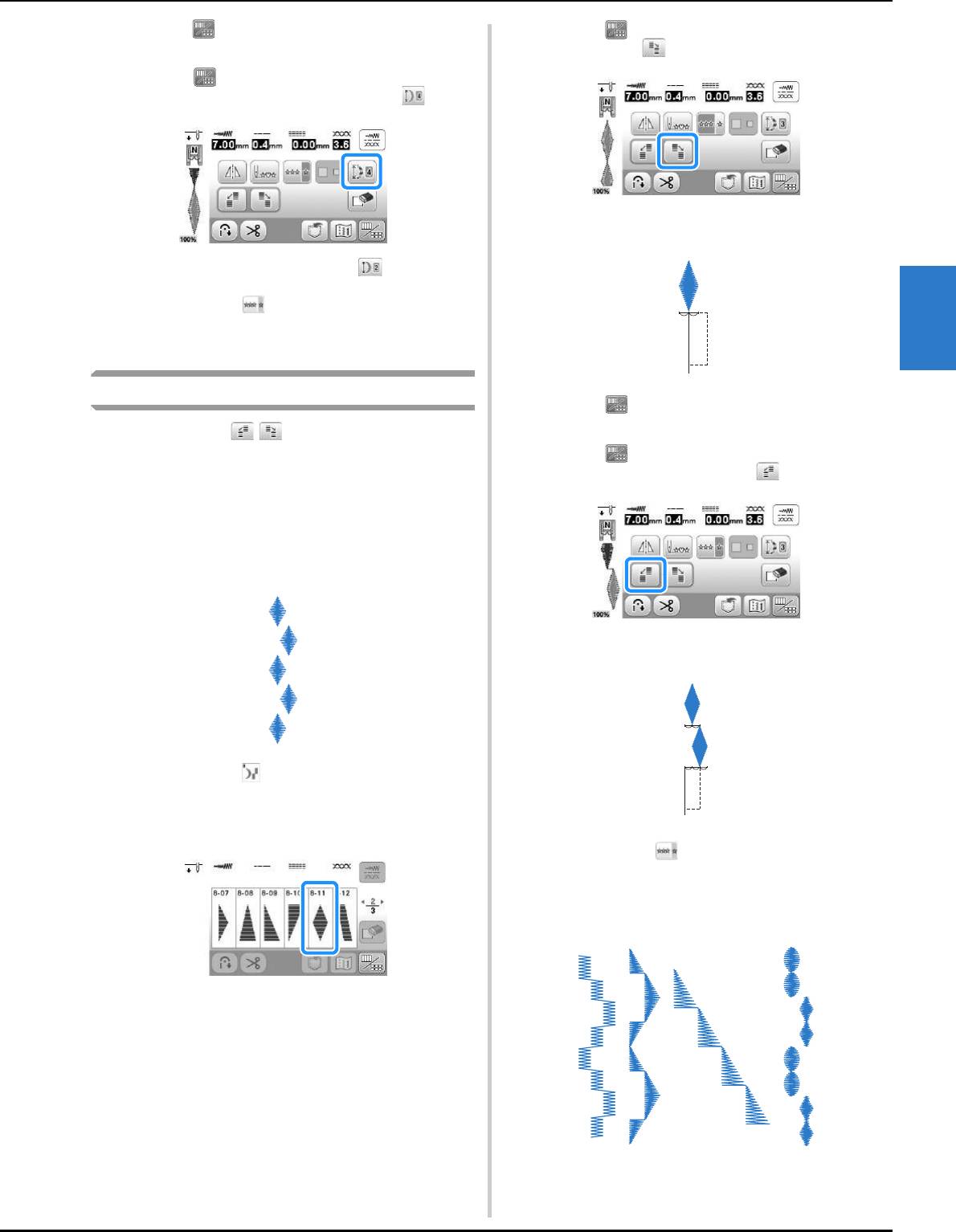
Комбинирование строчек
Нажмите , чтобы вернуться к предыдущему
Нажмите , чтобы вызвать экран редактирования,
e
c
экрану, и еще раз выберите ту же строчку.
затем нажмите .
Нажмите , чтобы снова вызвать экран
f
редактирования, затем три раза нажмите .
→ Следующий фрагмент строчки будет смещен
вправо.
→ Устанавливается длина строчки .
Нажмите кнопку .
g
→ Введенный фрагмент строчки повторяется.
D
СИМВОЛЬНЫЕ/ ДЕКОРАТИВНЫЕ СТРОЧКИ
Создание ступенчатых строчек
Нажмите , чтобы вернуться к предыдущему
d
экрану, и еще раз выберите ту же строчку.
При помощи кнопок можно создать
“ступенчатый” эффект.
Нажмите , чтобы снова вызвать экран
e
Строчки прошиваются таким образом, что создается
редактирования, затем нажмите .
“пошаговый” эффект, называются ступенчатыми.
Нажимайте эти кнопки, чтобы сдвинуть строчку влево или
вправо на половину ширины строчки.
Пример:
→ Следующий фрагмент строчки будет смещен
влево.
Нажмите кнопку .
a
Нажмите на следующую строчку на странице 2/3.
b
Нажмите кнопку .
f
→ Введенный фрагмент повторяется повторяется.
■ Другие примеры
Декоративная отделка D-13
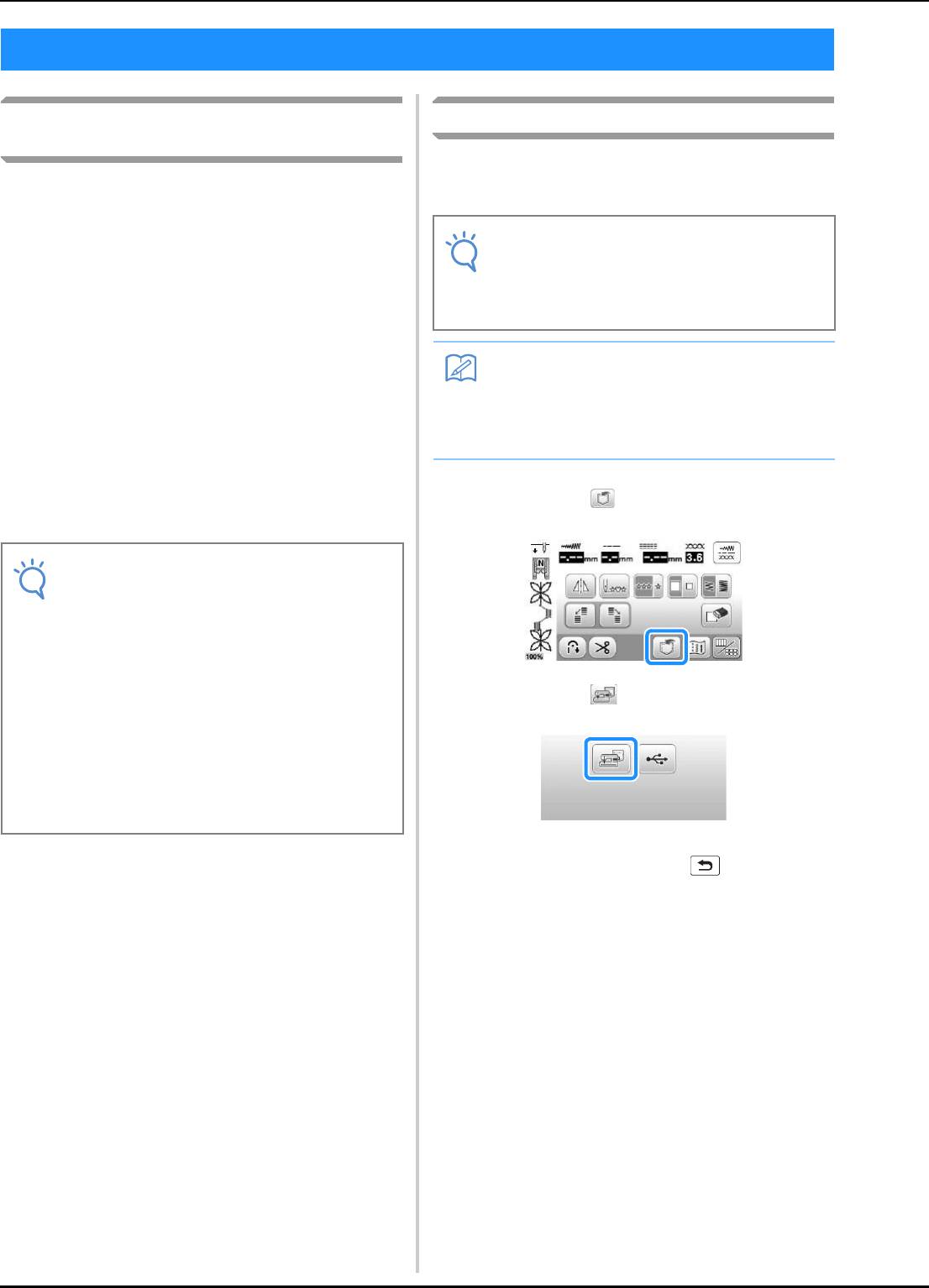
Использование функции памяти
Использование функции памяти
Меры предосторожности при работе с
Сохранение строчек в памяти машины
данными строчек
Часто используемые строчки можно сохранять в памяти
машины. В памяти машины можно сохранить до
Если используются данные строчки, отличные от тех,
15 строчек (общий объем около 128 КБ).
которые созданы и сохранены на этой машине,
необходимо соблюдать перечисленные ниже меры
предосторожности.
■ Поддерживаемые типы данных строчек
В памяти символьных/декоративных строчек для
данной машины можно использовать файлы данных
строчек .pmv, .pmx и .pmu. Можно открыть файлы
данных строчек .pmu или .pmx, но при сохранении
такие файлы сохраняются как файлы данных строчек
.pmv. Использование данных, созданных на другой
машине или на машине, не поддерживающей файлы
данных .pmv, .pmx или .pmu, может привести к
неправильной работе машины.
■ Поддерживаемые типы USB-носителей
Нажмите кнопку .
Для сохранения или вызова данных строчек можно
a
использовать флэш-накопитель USB любой емкости.
Нажмите кнопку .
b
• Для возврата к первоначальному экрану без
■ Меры предосторожности при
сохранения нажмите кнопку .
использовании компьютера для сохранения
→ Отобразится экран “Сохранение...”. После
данных
сохранения строчки автоматически происходит
• Если имя файла/папки с данными строчек не
возврат к первоначальному экрану.
удается определить (например, из-за наличия
в имени специальных символов), файл/папка
не отображается. В таком случае измените
имя файла/папки. Рекомендуется
использовать в именах файлов только 26 букв
английского алфавита (прописные и
строчные), цифры от 0 до 9, а также знаки “-”
и “_”.
• Можно хранить данные строчек в папках,
созданных на флэш-накопителе USB. Для
создания папок с файлами используйте
компьютер.
D-14
Примечание
• К USB-порту данной машины можно
подключать только флэш-накопитель USB.
• Некоторые флэш-накопители USB могут не
работать на данной машине. Более
подробную информацию см. на нашем
веб-сайте.
• После подключения флэш-накопителя USB
начинает мигать индикатор доступа; для
распознавания носителя требуется около 5–6
секунд. (Это время различается в
зависимости от типа флэш-накопителя USB.)
• Дополнительная информация приведена в
инструкциях к флэш-накопителю USB.
Примечание
• Не выключайте питание машины, пока на
дисплее отображается экран “Сохранение...”.
В противном случае сохраняемая строчка
будет потеряна.
Напоминание
• Сохранение строчки может продолжаться
несколько секунд.
• Информацию об извлечении сохраненной
строчки см. на с. D-16.
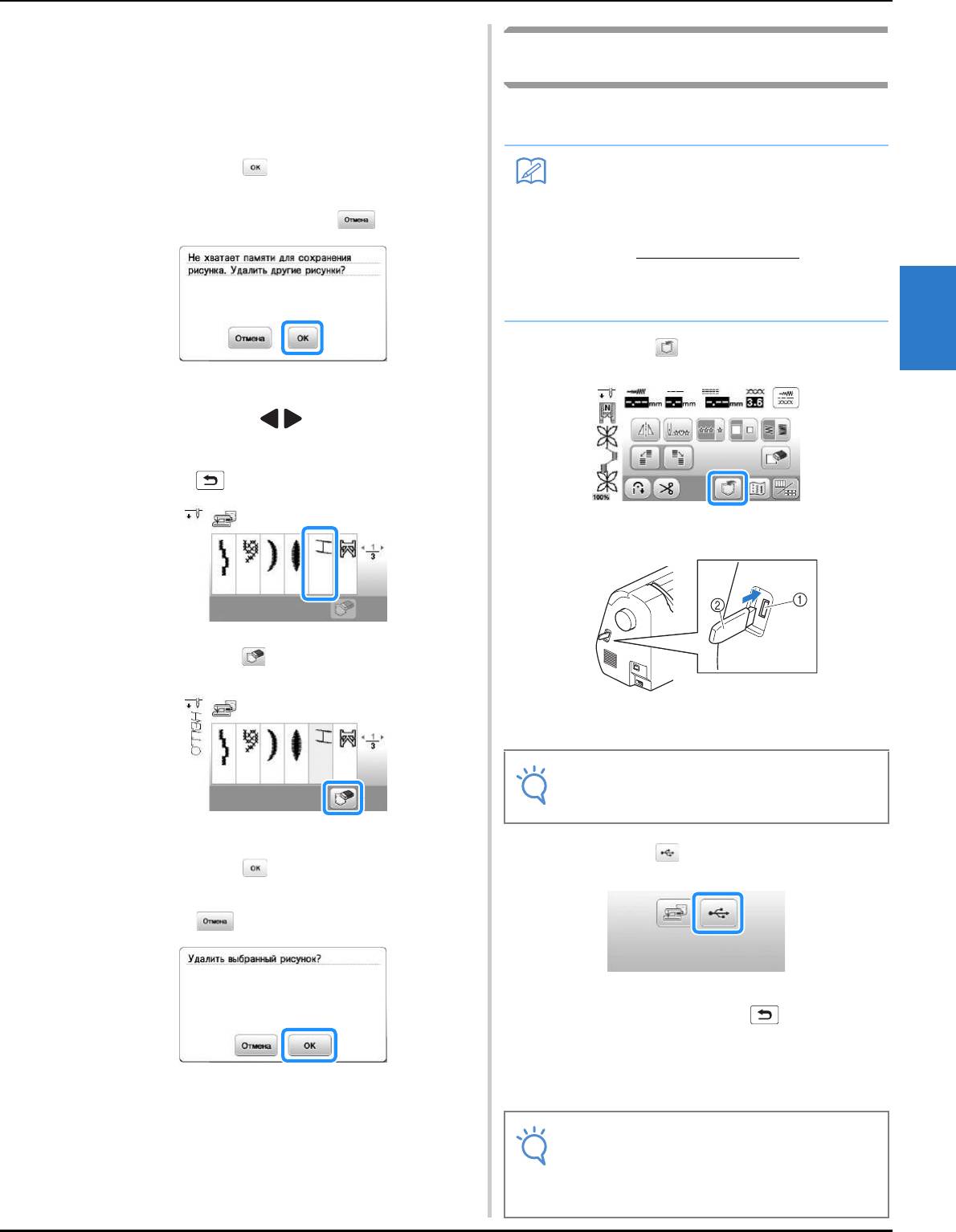
Использование функции памяти
■ Если память заполнена
Если при попытке сохранения строчки в памяти машины
Сохранение строчек на флэш-накопителе
появляется этот экран, это означает, что в памяти
USB
недостаточно свободного места для сохранения выбранной
в текущий момент строчки. Для сохранения строчки в
Для передачи строчек из машины на флэш-накопитель USB
памяти машины необходимо удалить какую-либо ранее
подключите флэш-накопитель USB к USB-порту машины.
сохраненную строчку.
Нажмите кнопку .
a
• Для возврата к первоначальному экрану без
сохранения нажмите кнопку .
D
Нажмите кнопку .
a
СИМВОЛЬНЫЕ/ ДЕКОРАТИВНЫЕ СТРОЧКИ
Выберите строчку для удаления.
b
• Нажмите кнопку / , чтобы перейти к
предыдущей или следующей странице.
• Если вы решили не удалять эту строчку, нажмите
кнопку .
Подключите флэш-накопитель USB к USB-порту машины.
b
Нажмите кнопку .
c
1 USB-порт
2 Флэш-накопитель USB
→ Появляется сообщение-подтверждение.
Нажмите кнопку .
c
Нажмите кнопку .
d
• Если вы решили не удалять эту строчку, нажмите
кнопку .
• Для возврата к первоначальному экрану без
сохранения нажмите кнопку .
→ Отобразится экран “Сохранение...”. После
сохранения строчки автоматически происходит
возврат к первоначальному экрану.
→ Машина удаляет строчку, а затем автоматически
→ Строчка сохраняется в папке “bPocket”.
сохраняет новую строчку.
Декоративная отделка D-15
Напоминание
• Используйте стандартные флэш-накопители USB,
но некоторые флэш-накопители USB могут быть
несовместимы с данной машиной. Для получения
более подробной информации посетите наш
веб-сайт “ http://support.brother.com/
”.
• Флэш-накопитель USB можно подключать или
отключать в любое время, когда не
выполняется сохранение или удаление данных.
Примечание
• Скорость обработки может различаться в
зависимости от размера файлов с данными.
Примечание
• Не подключайте и не отключайте
флэш-накопитель USB, когда отображается
экран “Сохранение...”. Это приведет к потере
части или всей сохраняемой строчки.
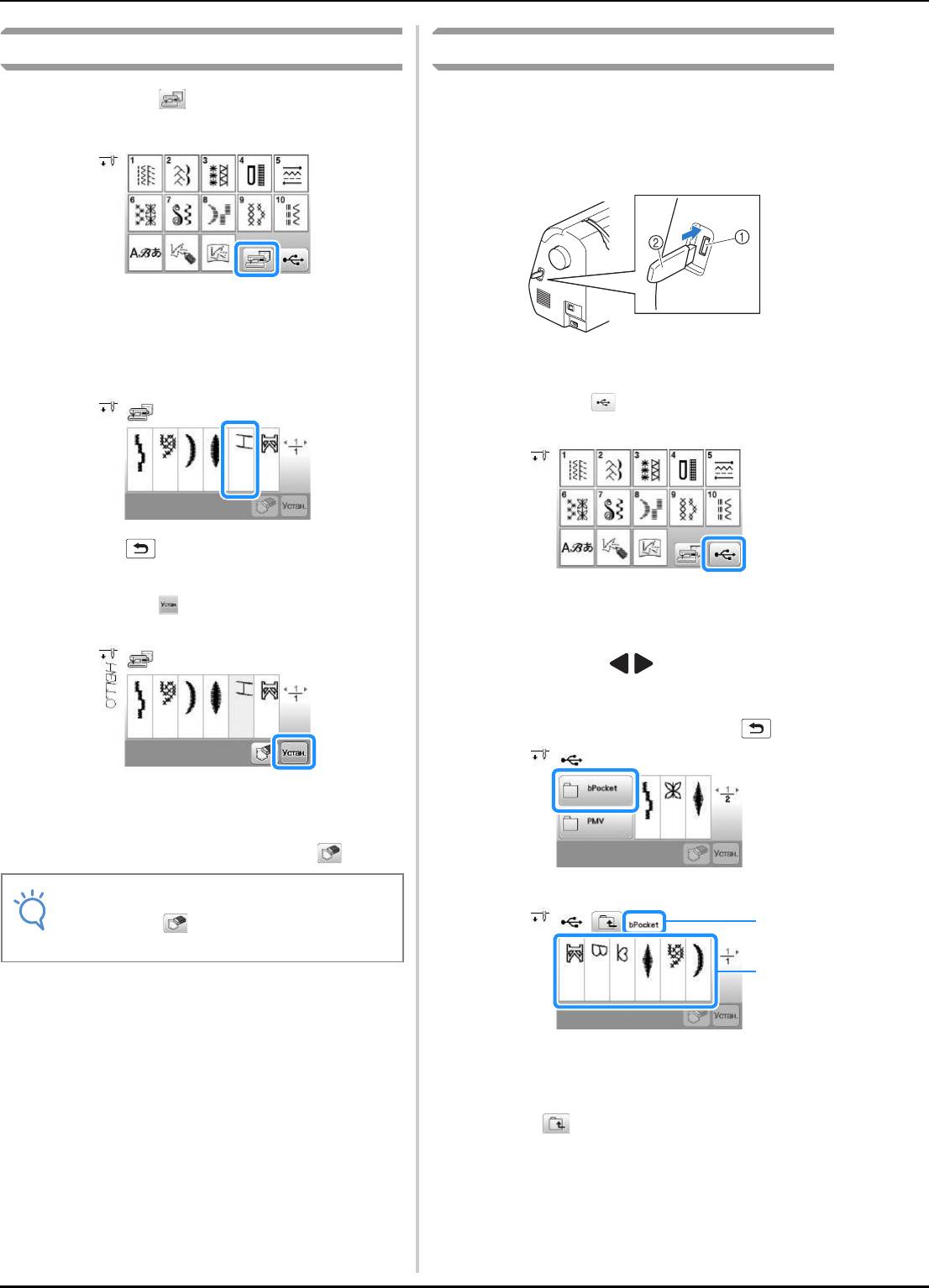
Использование функции памяти
Извлечение строчек из памяти машины
Извлечение данных с флэш-накопителя USB
Можно вызывать определенную строчку с
Нажмите кнопку .
a
флэш-накопителя USB. Если строчка находится в папке,
проверьте каждую папку, чтобы найти ее.
Подключите флэш-накопитель USB к USB-порту
a
машины.
→ Появляется экран выбора строчки.
Выберите строчку для извлечения.
b
1 USB-порт
• Если сохраненная строчка отображается не
2 Флэш-накопитель USB
полностью, нажмите на эскиз.
Нажмите кнопку .
b
• Нажмите , чтобы вернуться к
первоначальному экрану без выбора строчки.
Выберите строчку. Если строчка, которую вы хотите
Нажмите кнопку .
c
c
использовать, находится в одной из папок, нажмите
кнопку для этой папки.
• Нажмите кнопку / , чтобы перейти к
предыдущей или следующей странице.
• Для возврата к первоначальному экрану без
извлечения данных нажмите кнопку .
→ Извлекается выбранная строчка, и открывается
экран редактирования символьной/декоративной
строчки.
•
Для удаления строчки нажмите кнопку .
→ Отобразятся строчки, хранящиеся в папке.
1 Имя папки
2 Строчки в папке показывают только первый
фрагмент комбинированной строчки.
• Для возврата к первоначальному экрану нажмите
кнопку .
• Используйте компьютер для создания папок.
Невозможно создать папки с помощью машины.
Нажмите кнопку с изображением строчки, которую
d
требуется извлечь.
D-16
Примечание
• Если нажать , выбранная строчка будет
навсегда удалена из памяти машины.
1
2
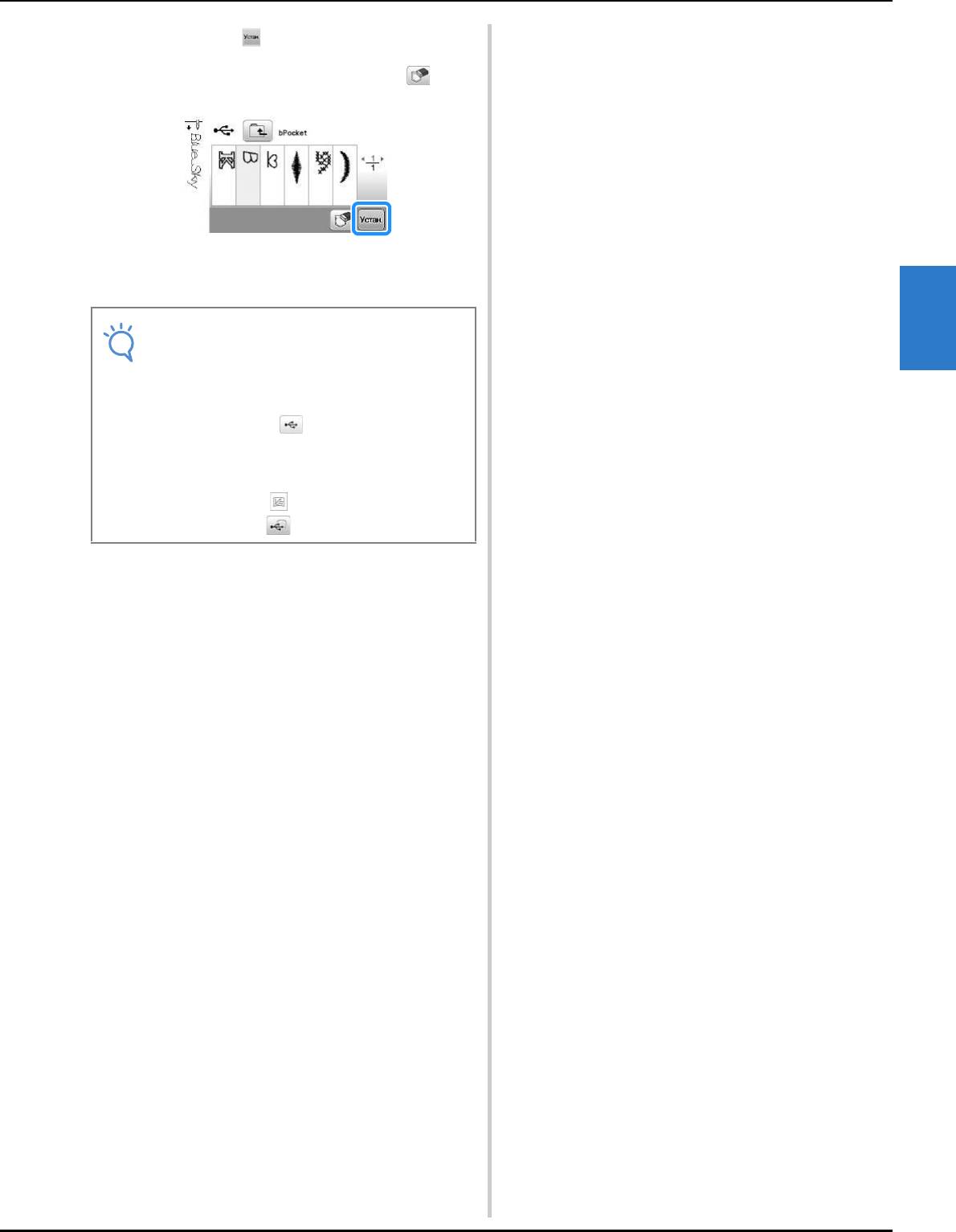
Использование функции памяти
Нажмите кнопку .
e
• Для удаления строчки нажмите кнопку .
Строчка будет удалена с флэш-накопителя USB.
→ Вызывается выбранная строчка, и открывается
экран редактирования символьной/декоративной
строчки.
D
СИМВОЛЬНЫЕ/ ДЕКОРАТИВНЫЕ СТРОЧКИ
Декоративная отделка D-17
Примечание
• Строчку, которая создана при помощи
функции MY CUSTOM STITCH (МОЯ
СТРОЧКА) и сохранена на флэш-накопителе
USB, можно вызвать и задействовать
нажатием кнопки , но ее нельзя здесь
редактировать. Если нужно редактировать
строчку, созданную при помощи функции MY
CUSTOM STITCH (МОЯ СТРОЧКА), сначала
нажмите кнопку , а затем вызовите ее при
помощи кнопки .
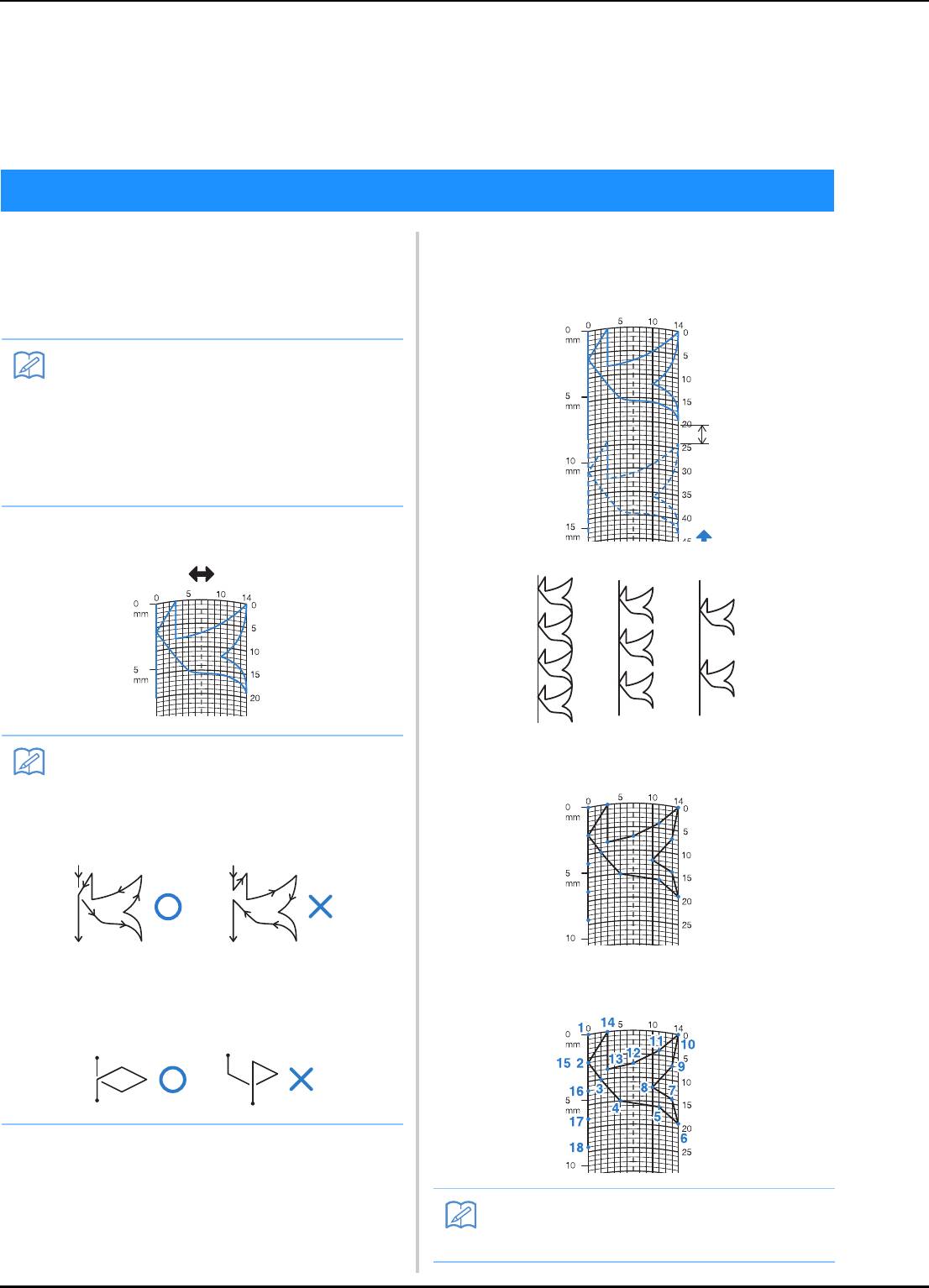
Создание строчки
MY CUSTOM STITCH
Глава 2
(МОЯ СТРОЧКА)
Создание строчки
С помощью функции “MY CUSTOM STITCH (МОЯ
Задайте интервал между повторяющимися строчками.
b
СТРОЧКА)” можно регистрировать оригинальные
• Путем настройки интервала между повторяющимися
строчки, созданные вами. Можно также прошивать
фрагментами можно создавать различные строчки с
композиции, комбинируя строчки, созданные при
использованием одного фрагмента.
помощи функции “MY CUSTOM STITCH (МОЯ
СТРОЧКА)”, со встроенными символами (с. D-2).
Нарисуйте строчку на листе с координатной сеткой.
a
Расположите на листе точки, в которых линия рисунка
c
должна пересекаться с сеткой, и соедините эти точки линией.
Определите координаты X и Y для каждой из
d
отмеченных точек.
D-18
Напоминание
• При помощи функции “MY CUSTOM STITCH
(МОЯ СТРОЧКА)” можно создавать строчки
шириной до 7 мм и с длиной стежка до 37 мм.
• Чтобы упростить создание строчки при
помощи функции “MY CUSTOM STITCH (МОЯ
СТРОЧКА)”, предварительно нарисуйте
строчку на прилагаемом листе с координатной
сеткой.
Напоминание
• Упростите строчку таким образом, чтобы она
могла прострачиваться непрерывной линией.
Для получения более привлекательной
строчки замкните линию рисунка путем
пересечения начала и конца этой линии.
Если строчка должна повторяться или
связываться с другими строчками, то
начальная и конечная точки этого рисунка
должны находиться на одной высоте (на одной
линии координатной сетки).
Напоминание
• Этим будет определяться дизайн строчки,
которая будет прошиваться.
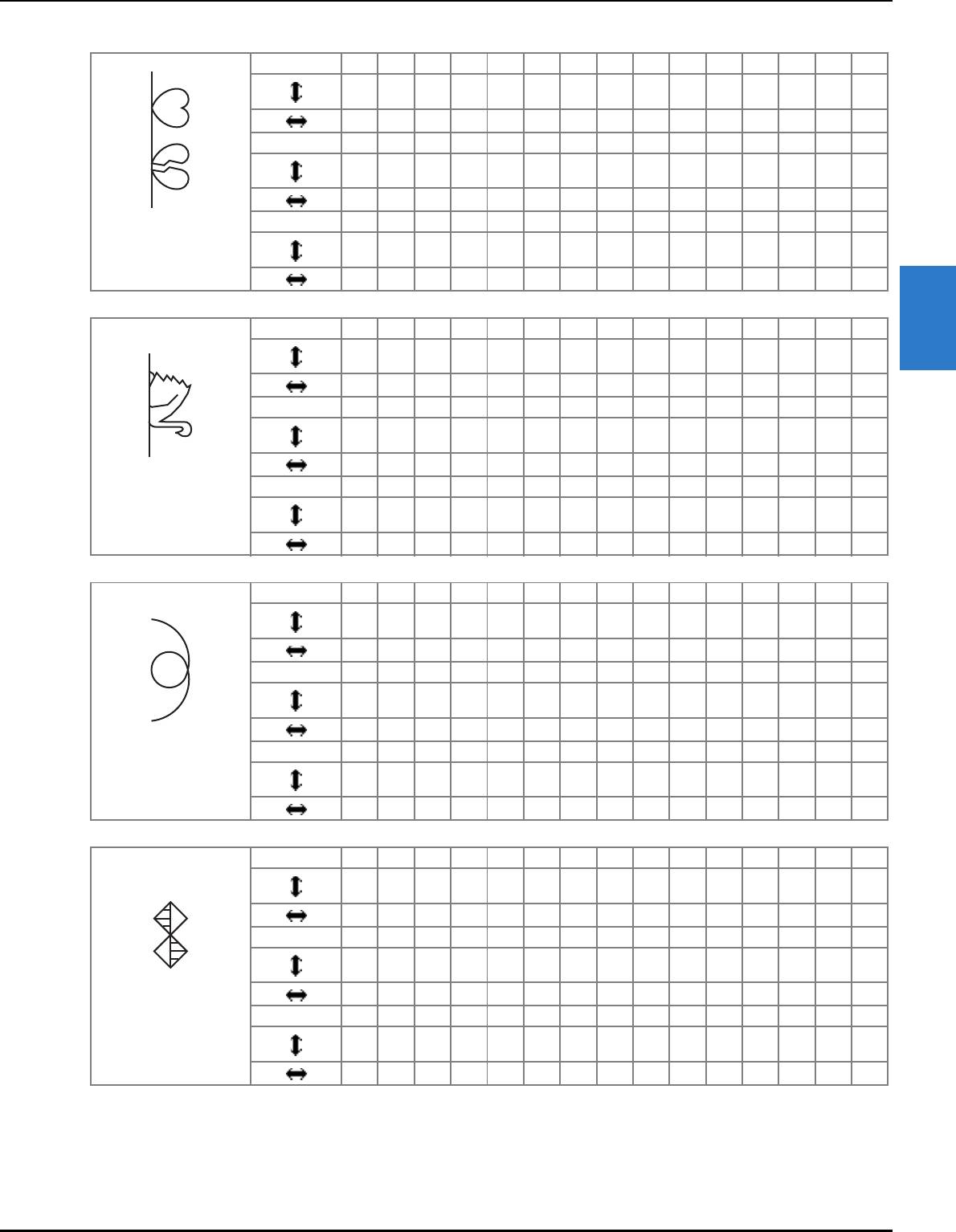
Создание строчки
Примеры пользовательских строчек
Строчка 123456789101112131415
01218222321171412963136
003610131413111314131063
Строчка 161718192021222324252627282930
12 41 43 40 41 38 35 32 30 32 35 41 45 47 44
00471113141310630047
Строчка 313233343536373839404142434445
45 47 50 54 56 55 51 45 70
11131413106300
Строчка 123456789101112131415
D
0 3032323233353537353230302926
MY CUSTOM STITCH (МОЯ СТРОЧКА)
0017101211812141411538
Строчка 161718192021222324252627282930
24 18 13 12 13 10 12 8 12 7 12 6 10 5 10
1013141412111098663202
Строчка 313233343536373839404142434445
16 19 23 22 17 22 23 19 42
1006106000
Строчка 123456789101112131415
03581217202427293132302724
0581113141413121196310
Строчка 161718192021222324252627282930
21 18 16 15 15 16 18 21 25 28 33 37 41 43 44
0135810121314141311850
Строчка 313233343536373839404142434445
Строчка 123456789101112131415
05458781111111611740
773770773773037
Строчка 161718192021222324252627282930
4 7 11 16 21 20 21 24 23 24 27 27 27 32 27
11 14 11 7 7 11 7 7 14 7 7 11 7 7 11
Строчка 313233343536373839404142434445
23 20 16 20 23 27 32
141173037
Декоративная отделка D-19
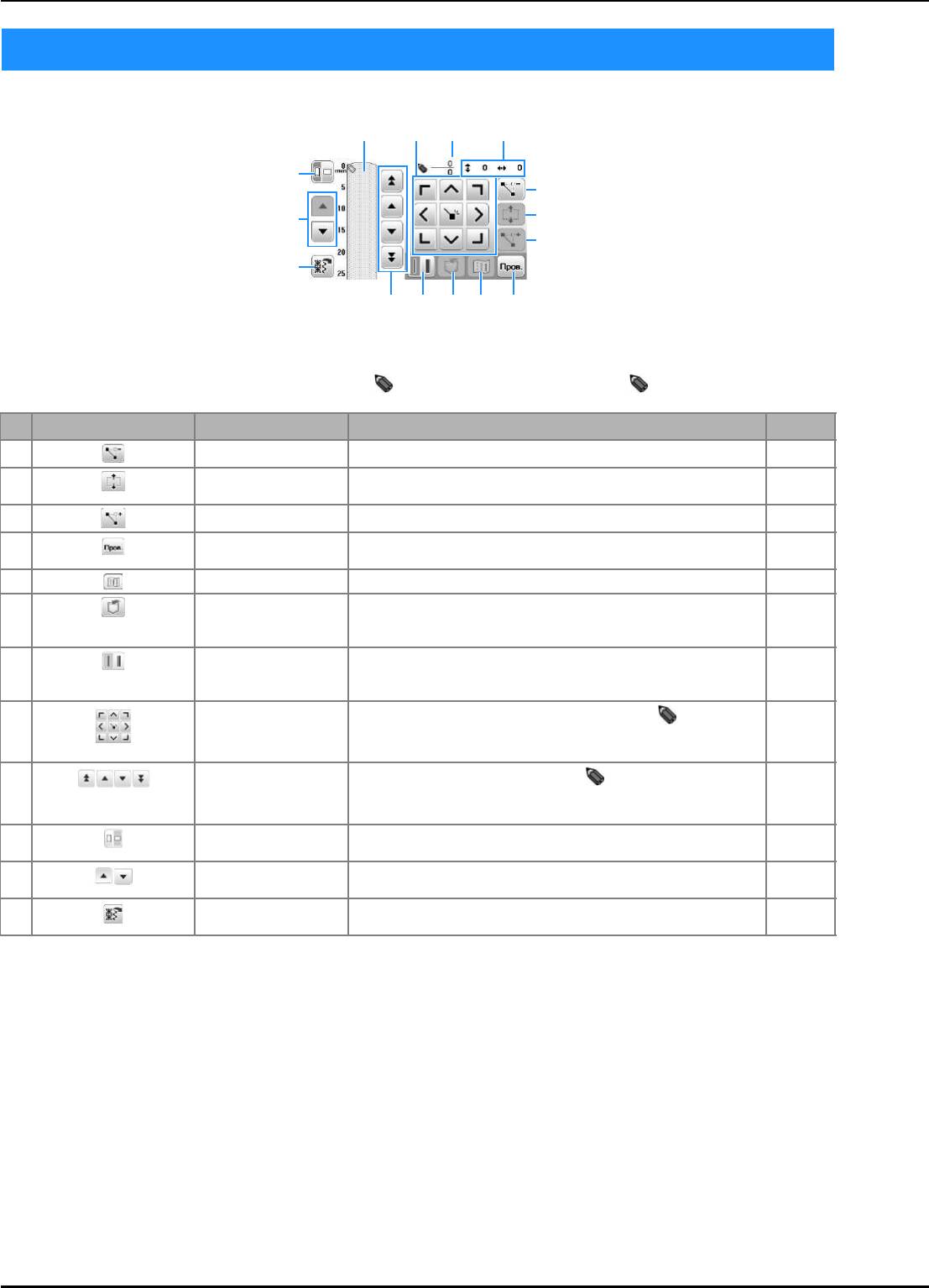
Ввод данных строчки
Ввод данных строчки
■ Экран MY CUSTOM STITCH (МОЯ СТРОЧКА)
1 В этой области отображается создаваемая строчка.
2 Сверху отображается номер текущей заданной точки, а снизу — общее количество точек в строчке.
3 Сверху отображается координата “Y” указателя , а снизу – координата “X” указателя .
No. Отображение Название кнопки Описание Стр.
4 Кнопка удаления точки Служит для удаления выбранной точки. D-21
5 Кнопка перемещения
Служит для объединения точек в группу и совместного их
D-22
блока
перемещения.
6 Кнопка вставки Служит для вставки новых точек в рисунок строчки. D-22
7 Кнопка тестирования Служит для пробного прошивания строчки. D-21,
D-23
8 Кнопка изображения Служит для просмотра изображения строчки. D-21
9 Кнопка памяти MY
Служит для сохранения создаваемой строчки в памяти. D-23
CUSTOM STITCH (МОЯ
СТРОЧКА)
0 Кнопка выбора
Служит для выбора однократного или тройного прошивания
D-21
одиночной/тройной
строчки между двумя точками.
строчки
A
Кнопки со стрелками и
Эти кнопки служат для перемещения указателя в область
D-21,
кнопка установки
отображения. Нажмите кнопку установки (в центре), чтобы
D-22
задать точку на рисунке строчки.
B
Кнопки “от точки к
Служат для перемещения указателя от точки к точке на
D-21,
точке”
строчке или к первой или к последней введенной точке на
D-22
строчке.
C Кнопка направления
Служит для изменения направления линий координатной сетки
D-21
линий сетки
на листе.
D Кнопка прокрутки
Нажмите эту кнопку, чтобы прокрутить лист с координатной
–
страницы
сеткой.
E Кнопка вызова
Нажмите эту кнопку, чтобы отобразить встроенные
D-22
образца строчки
редактируемые строчки.
D-20
2
3A1
C
4
D
5
6
E
0 9 8 7B
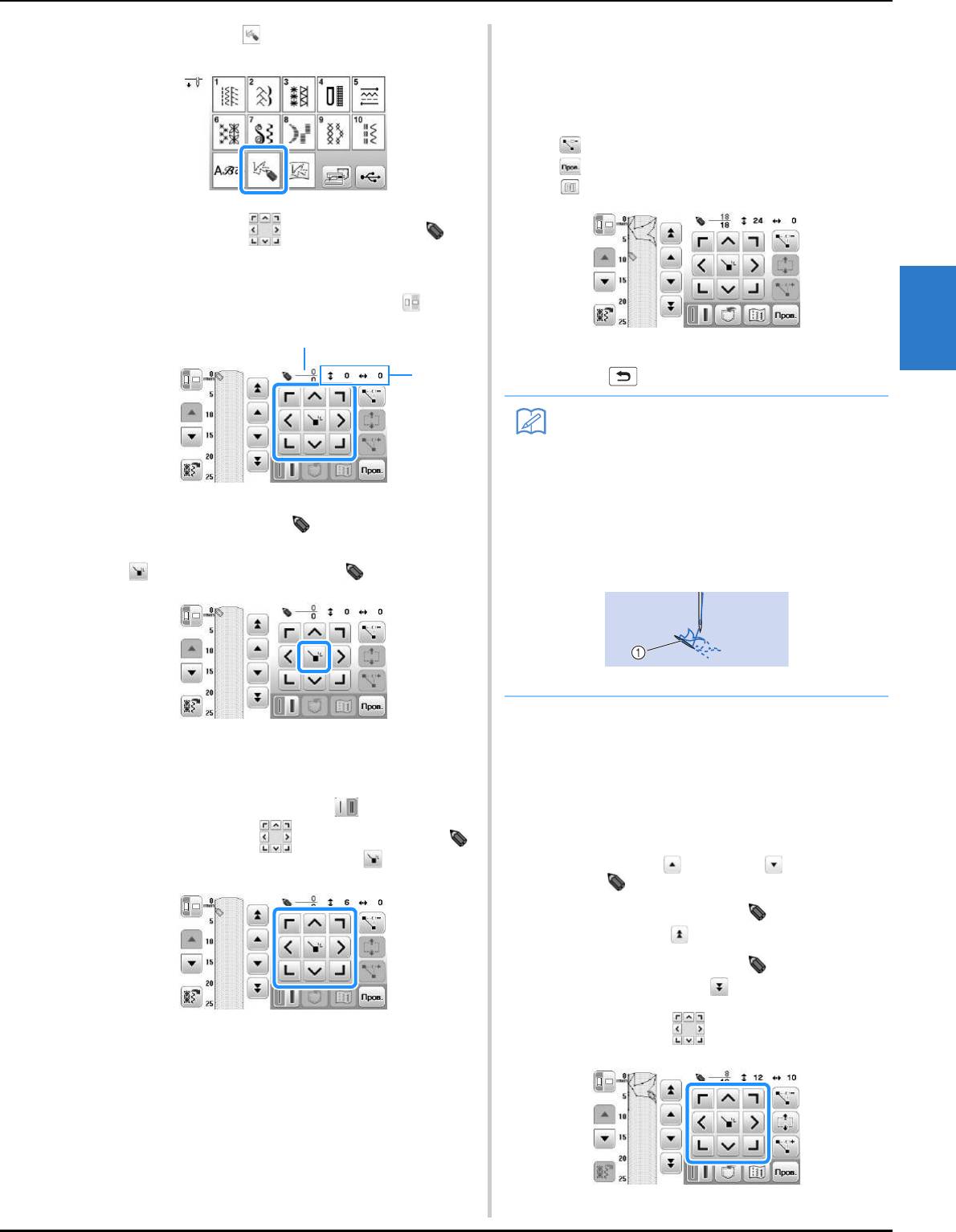
Ввод данных строчки
Повторяйте описанные выше операции для каждой
Нажмите кнопку .
f
a
точки, нарисованной на листе с сеткой, до тех пор,
пока рисунок строчки не будет вычерчен на экране в
виде непрерывной линии.
• При необходимости нажмите кнопки для
выполнения следующих операций:
: удаление выбранной введенной точки.
: выполнение пробного прошивания строчки.
: просмотр изображения строчки.
С помощью кнопок переместите указатель в
b
позицию с координатами первой точки на листе с сеткой.
• Для изменения направления листа с
координатной сеткой нажмите кнопку .
D
• Для возврата к первоначальному экрану нажмите
кнопку .
MY CUSTOM STITCH (МОЯ СТРОЧКА)
1
Номер текущей выбранной точки/общее количество точек
2 Координаты указателя
Для добавления точки, указанной символом
c
(указатель), нажмите кнопку .
Строчка сохраняется в памяти машины или на
g
флэш-накопителе USB. После этого ее можно
Выберите, будет ли между первыми двумя точками
d
использовать для шитья.
прошиваться одинарная или тройная строчка.
• Подробнее см. разделе “Использование
• Для прошивания трех стежков нажмите кнопку,
сохраненных пользовательских строчек”, с. D-23.
чтобы она отобразилась как .
■ Перемещение точки
С помощью кнопок переместите указатель
e
на вторую точку и нажмите кнопку .
Нажатием кнопки или кнопки переместите
a
указатель на требуемую точку.
• Для перемещения указателя на первую точку
нажмите кнопку .
• Для перемещения указателя на последнюю
точку нажмите кнопку .
С помощью кнопок переместите точку.
b
Декоративная отделка D-21
1
2
Напоминание
• Если введены точки, расположенные слишком близко
друг к другу, нормальная подача материала может
быть нарушена. Отредактируйте данные строчки так,
чтобы интервалы между точками стали больше.
• Если строчка должна повторяться и
связываться с другими строчками, убедитесь,
что связывающие стежки добавлены так,
чтобы строчки не перекрывались.
1 Связывающие стежки
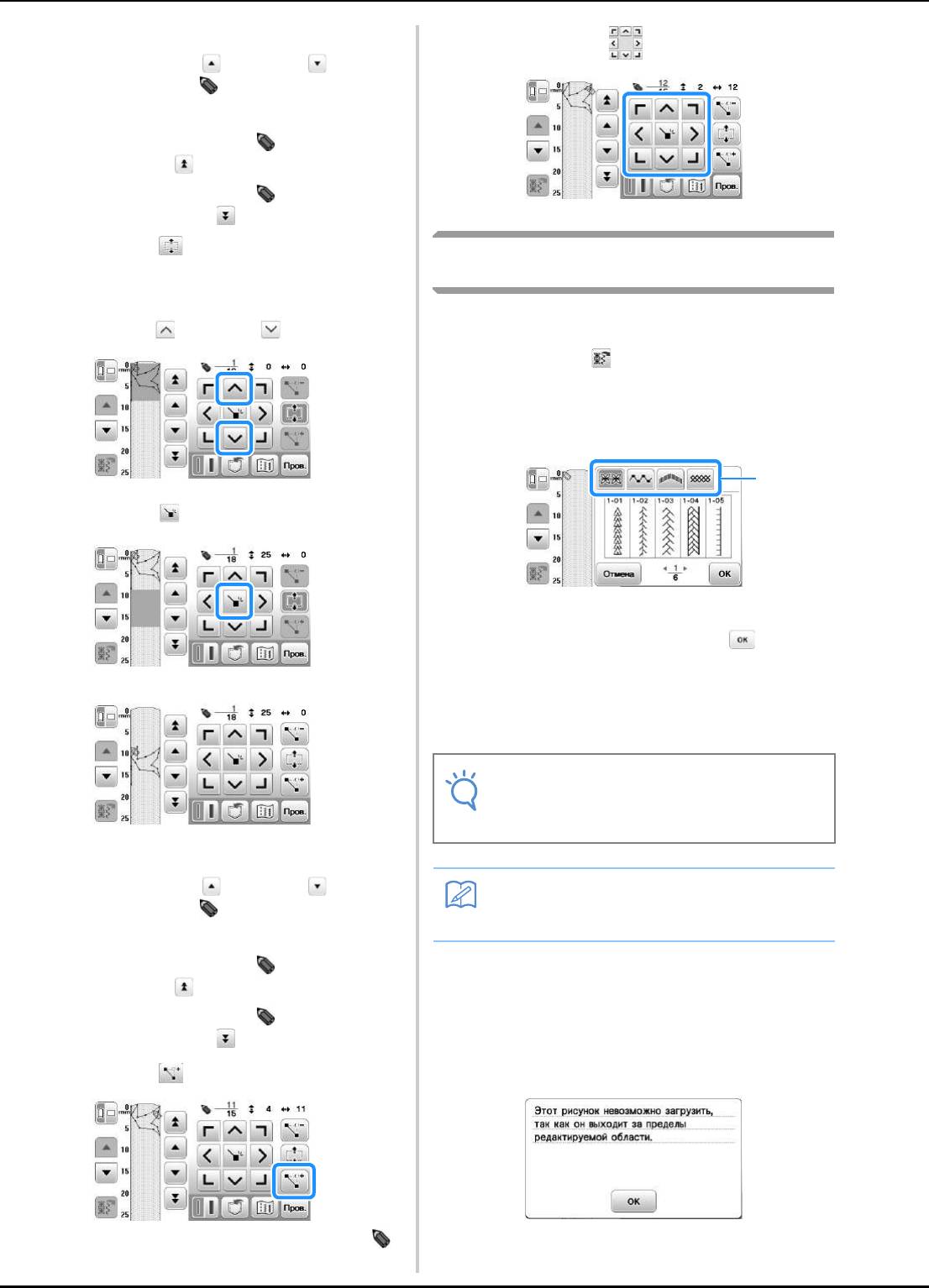
Ввод данных строчки
■ Перемещение рисунка или его части
С помощью кнопок переместите точку.
c
Путем нажатия кнопки или кнопки
a
переместите указатель на первую точку части
рисунка, которую требуется переместить.
• Для перемещения указателя на первую точку
нажмите кнопку .
• Для перемещения указателя на последнюю
точку нажмите кнопку .
Нажмите кнопку .
b
Редактирование встроенного образца
→ Выделяется сама выделенная точка и все точки,
строчки
которые были введены после нее.
Для перемещения выбранной части рисунка
Вызов и редактирование встроенных строчек выполняются в
c
режиме MY CUSTOM STITCH (МОЯ СТРОЧКА).
нажмите кнопку или кнопку .
Нажмите кнопку .
a
→
Отобразятся встроенные редактируемые строчки.
• Встроенные строчки сгруппированы по
категориям. Выберите вкладку в верхней части
экрана, чтобы отобразить нужную строчку.
Нажмите кнопку .
d
1 Язычок
Выберите строчку и нажмите кнопку .
b
→ На странице отображается выбранная строчка.
→ Выделенная часть рисунка перемещается.
Отредактируйте строчку.
c
• Инструкции по редактированию строчки см. в
разделе “Ввод данных строчки”, с. D-20.
■ Вставка новых точек
Путем нажатия кнопки или кнопки
a
переместите указатель на то место рисунка, где
требуется добавить новую точку.
• Для перемещения указателя на первую точку
■ Если отображается сообщение об ошибке
нажмите кнопку .
Приведенное ниже сообщение появляется в том
случае, если встроенная строчка, которую вы
• Для перемещения указателя на последнюю
пытаетесь добавить при помощи функции “MY
точку нажмите кнопку .
CUSTOM STITCH (МОЯ СТРОЧКА)”, выходит за
пределы области строчки. Выберите другую строчку
Нажмите кнопку .
b
или удалите существующую строчку (точку).
→ Новая точка вводится в рисунок, и указатель
перемещается на нее.
D-22
Примечание
• Инструкции по сохранению отредактированной
строчки см. в разделе “Сохранение
пользовательских строчек в списке”, с. D-23.
Напоминание
• Встроенные строчки можно комбинировать и
редактировать.
a
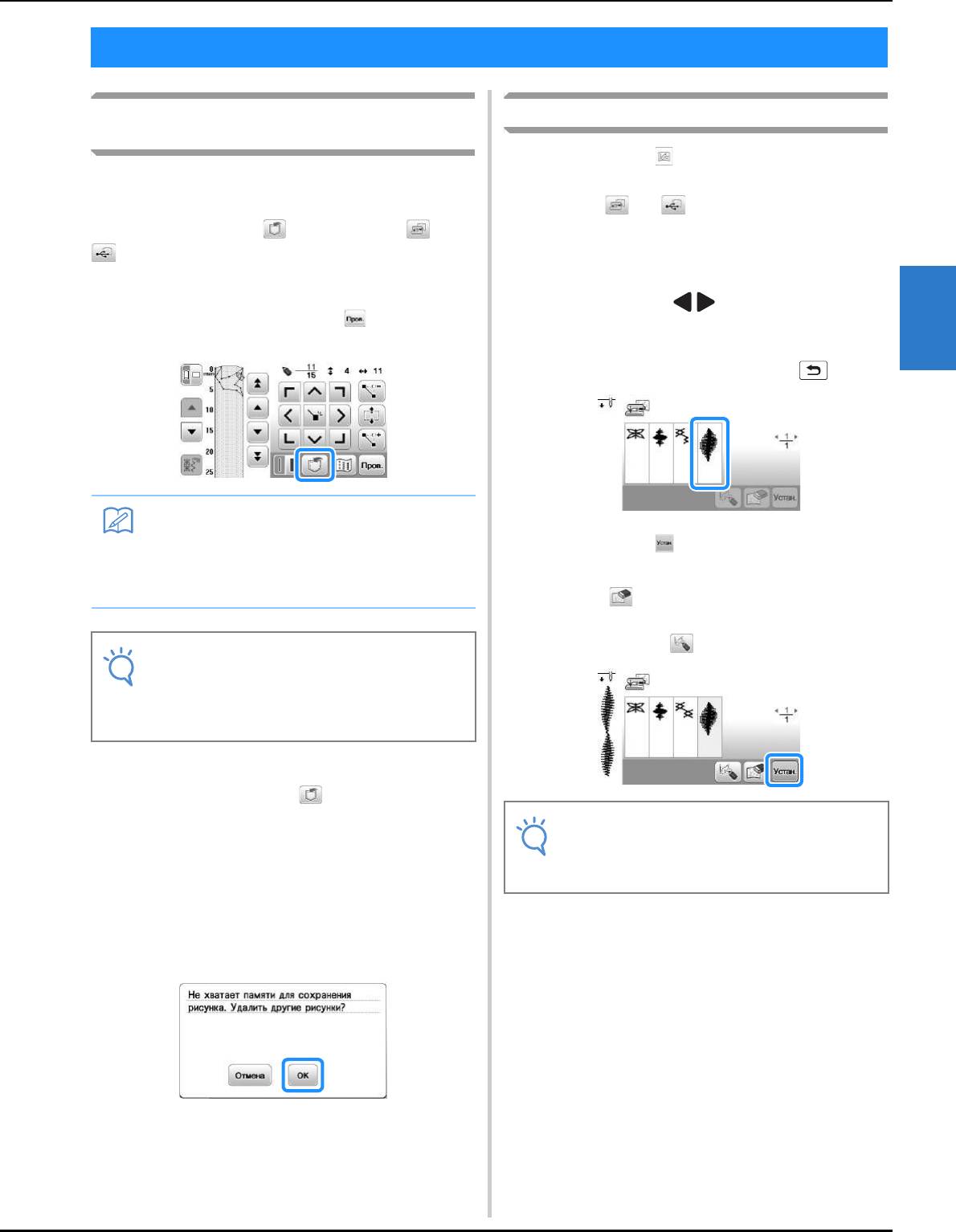
Использование сохраненных пользовательских строчек
Использование сохраненных пользовательских строчек
Сохранение пользовательских строчек в
Извлечение сохраненных строчек
списке
Нажмите кнопку .
a
Строчки, созданные с помощью функции “MY CUSTOM
STITCH (МОЯ СТРОЧКА)”, можно сохранять для
последующего использования. Когда вы закончите ввод
Нажмите или , чтобы выбрать папку, в
b
которой хранится нужная строчка.
данных строчки, нажмите , а затем нажмите или
. При сохранении строчки на флэш-накопитель USB он
Выберите строчку.
c
записывается в папке “bPocket”. Появляется сообщение
“Сохранение...”, и строчка сохраняется в памяти.
• Нажмите кнопку / , чтобы перейти к
Перед сохранением строчки нажмите , чтобы
предыдущей или следующей странице.
выполнить пробное прошивание этой строчки.
D
• Для возврата к предыдущему экрану без
извлечения данных нажмите кнопку .
MY CUSTOM STITCH (МОЯ СТРОЧКА)
Нажмите кнопку .
d
• Для удаления сохраненной строчки нажмите
кнопку .
• Для редактирования сохраненной строчки
нажмите кнопку .
■ Если память заполнена
Если после нажатия кнопки появляется
показанное ниже сообщение, то строчка не может
быть сохранена, поскольку в памяти машины нет
свободного пространства или объем данных
сохраняемой строчки превышает объем свободного
пространства в памяти. Чтобы в таком случае можно
было сохранить эту строчку в памяти машины,
необходимо удалить одну из ранее сохраненных
строчек.
Декоративная отделка D-23
Напоминание
• Сохранение строчки занимает несколько
секунд.
• Подробнее об извлечении сохраненной
строчки см. с. D-23.
Примечание
• Не выключайте машину, когда на экране
отображается сообщение “Сохранение...”,
так как это может привести к потере
сохраняемых данных строчки.
Примечание
• Если извлеченная строчка сохранена после
редактирования, она сохраняется как новый
файл.
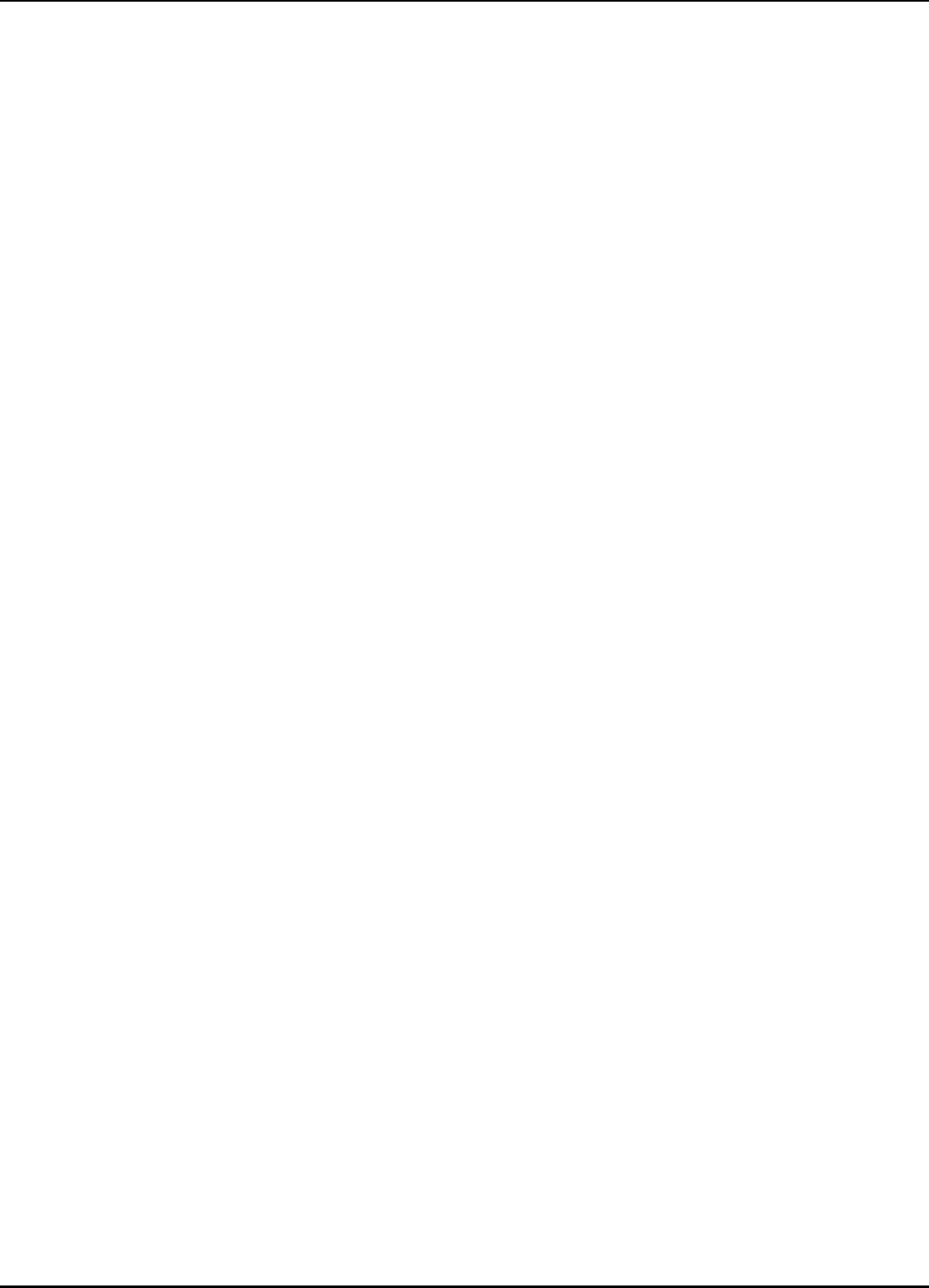
Использование сохраненных пользовательских строчек
D-24
Оглавление
- Базовые операции
- Шитье
- Декоративная отделка
- Вышивание
- Приложение






